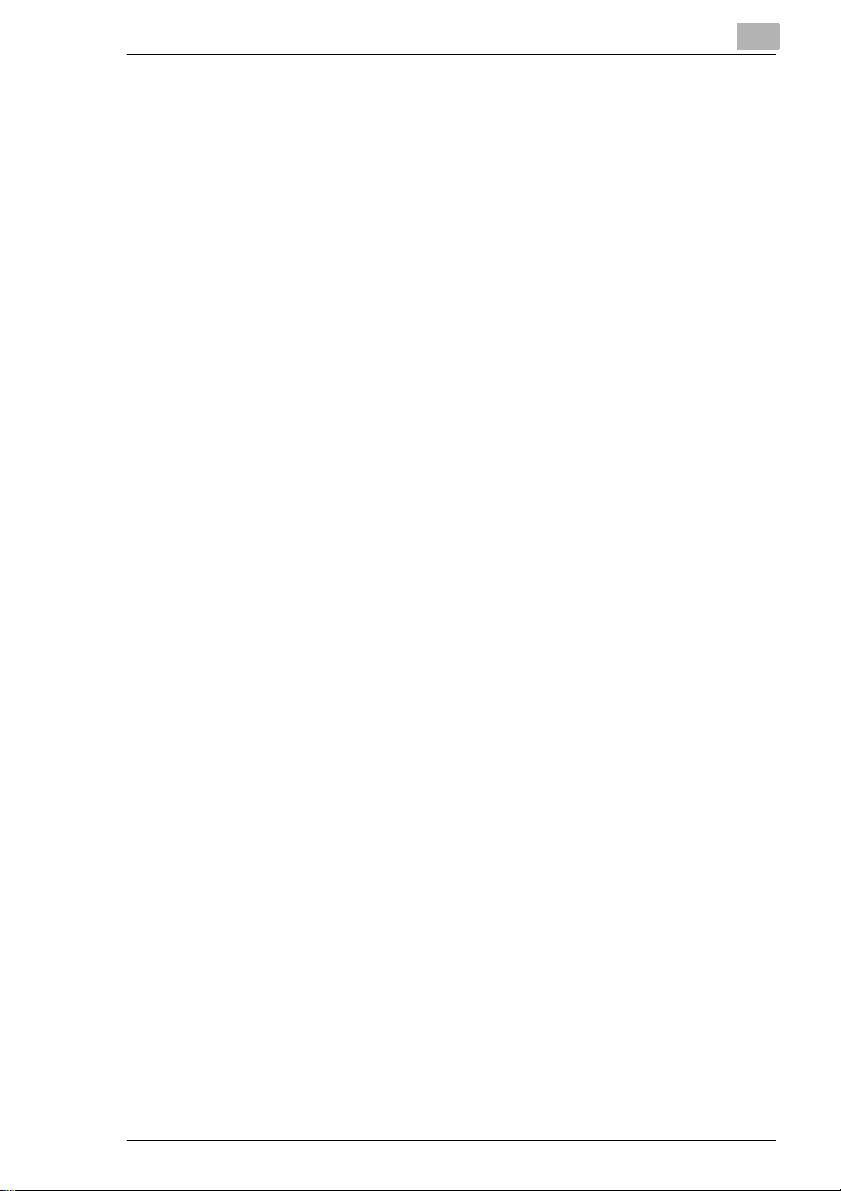
Inhalt
1 Einleitung
1.1 Wir möchten Sie als zufriedenen Kunden ...................... ............1-1
1.2 SICHERHEITSHINWEISE ..............................................................1-1
Symbole "Warnung" und "A chtung".. ....................... ...................... .1-1
Bedeutung von Symbolen...............................................................1-2
WARNUNG.....................................................................................1-2
ACHTUNG ......................................................................................1-4
Regelmäßige Vorsichtsmaßnahmen......................... .. ............ .. ......1-5
CE-Zeichen (Konform it ätserklärung)
Für Anwender innerhalb der Europäischen Union (EU)..................1-6
Für Anwender in Ländern, die den Bestimmungen der
Klasse B unterliegen.............. ...................... ...................................1-6
Für Anwender in Ländern, die ni cht den Bestimmungen der
Klasse B unterliegen.............. ...................... ...................................1-6
Sicherheit der LED-Strahlung .........................................................1-7
Ozon-Freisetzung............................................................................1-7
WARNSCHILD ................................................................................1-7
1.3 Wegweiser durch die Bedienungsanleitungen .............. .. ..........1-9
Beiliegende Bedienungsanleitungen........ ...................... .................1-9
Erläuterung der in der Bedienungsanleitung
verwendeten Konventionen.......... .. ............ ............ ...................... ...1-9
1.4 Erläuterung von grundlegenden Konzepten und Symbolen ..1-11
Papierzuführung............................................................................1-11
“Breite” und “Länge”......................................................................1-12
Papierausrichtung .........................................................................1-12
Angezeigte Symbole.............. ...................... ............ .....................1-12
1.5 Funktionen...................................................................................1-13
2 Vorsichtsmaßnahmen
2.1 Vorsichtsmaßnahmen bei der Installation..................................2-1
Aufstellort ........................................................................................2-1
Stromversorgung.............................................................................2-1
Aufstellbedingungen........................................................................2-2
2.2 Vorsichtsmaßnahmen für den Betrieb ........................................2-3
Betriebsumgebung..........................................................................2-3
Geräuschentwicklung (nur für europäische Benutzer)....................2-3
Korrekte Verwendung.......... ............ ............ ............ ........... ............2-3
Trans p o rt d e s Fot o ko p ie r er s.... .................................... ... .. ..............2-4
Handhabung von Verbrauchsmaterial........................... ..................2-4
Lagerung von Kopien......................................................................2-5
i
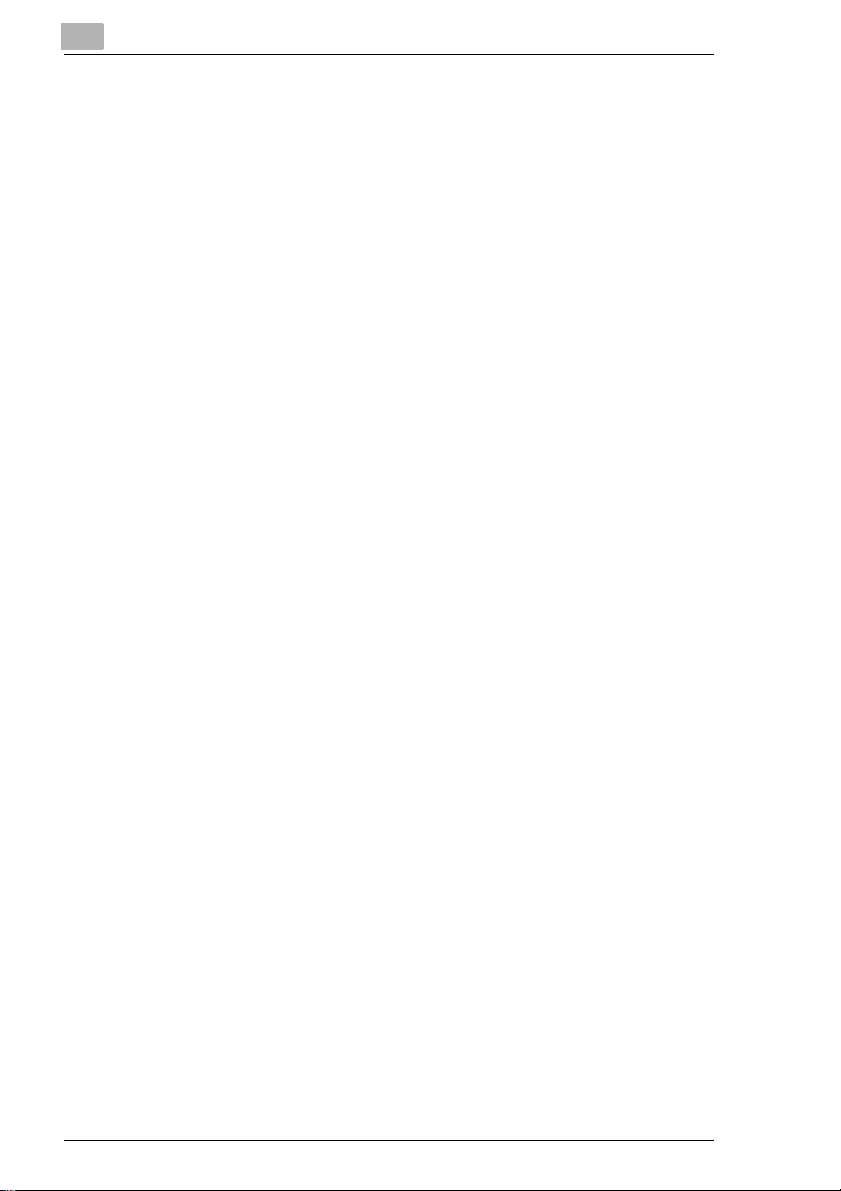
2.3 Rechtliche Einschränkungen beim Kopieren ............................2-6
3 Vor dem Erstellen von Kopien
3.1 Verfügbare Funkt ionen .............. .. ............ .. ............ ......................3-1
3.2 Komponenten und ihre Funktionen.................................. ..........3-6
3.3 Bezeichnungen und Funktionen von Teilen........... .. ............ ... 3-10
Kopierer (Außenteile) ................................................................... 3-10
Kopierer (Innentei le)................ ............ ............ .. ............ ............ ...3-12
Verbrauchsmaterial und Teile......... .. .. ...................... ............ ........3-13
Duplex-Originaleinzug (optional) .................................................. 3-14
Duplexeinheit (optional)................................................................3-15
10-Fach-Sorter (optional).............................................................3-16
Finish e r (o p ti o na l)...... .......................................................... ... .. .... 3 -1 7
Papierkassett e (optional).............. ....................... .........................3-18
Großraum-Papiermagazin (optional)............................................3-19
Druck e rc o n tr ol le r F ie ry Z4 ........ .. ...................... .. ... ...................... . 3-19
Druck e rc o n tr ol le r F ie ry X3 e... ... ........................................... ... .. ....3-1 9
3.4 Komponenten des Bedienfel des und ihre Funktionen...........3-20
Komponenten des Bedienfeldes und ihre Funktionen..................3-20
3.5 Verwenden des Touch Display s........... ....................... .. .. ..........3-22
Beschreibung des Touch Displays ............................................... 3-22
Aufbau der Bildschirme ........... .. ............ ............ .. ...................... ...3-22
Arbeiten mit dem Touch Display................................................... 3-25
3.6 Nützliche Bedienvor g änge ........................................................ 3-26
Löschen von Einstellungen... .. .................... .. ................................3-26
Automatische Rücksetzung Bedienfeld..................................... ...3-26
Energiesparmodus.......................................................................3-27
Aufgeschobene Kopiervorgänge .................................................. 3-27
Ruhezustand ................................................................................3-27
Unter b re c h en ei n es Ko p ie r vo r g an g s . ... ...................... .. ... ............. 3-28
So unterbrechen Sie einen Kopiervorgang........ ...................... .....3-28
Funktion Automatischer Papierquellenwechsel............................ 3-29
Kennzahlen...................................................................................3-30
So geben Sie eine Kennzahl ein..................................................3-30
Drucken über den Computer........................... ............ ............ .....3-30
Scannen über den Com p ut e r ........ .. .. .............................. .. .. ......... 3-3 1
3.7 Netzschalte r und Standardeinstellungen.................................3-31
Ein- und Ausschalten des Kopierers ............................. ...............3-31
So scha lte n Si e d e n Ko pi e re r e in .... ....... ... .. ............................. ... . 3-3 1
So scha lte n Si e d e n Ko pi e re r a us . .. ............... .. .. ...................... ... . 3-31
Einschalten des Kopierers............................................................ 3-33
Standardeinstellungen..................................................................3-33
ii
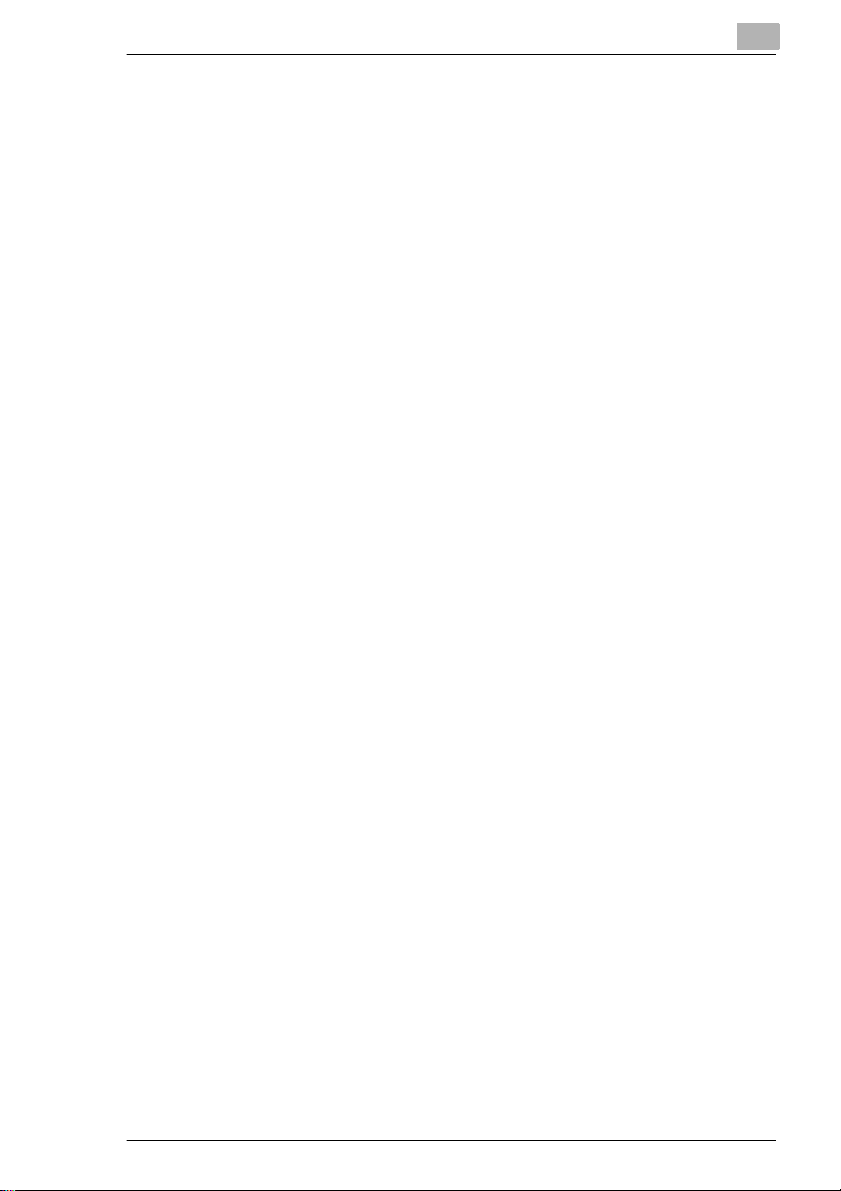
4 Kopierpapier
4.1 Papierspezifikationen ...................................................................4-1
Papiertypen.....................................................................................4-1
Papierformate..................................................................................4-2
Zu vermeidende Papier typen........................ ...................... ............4-4
4.2 Bedruckter Bereich.......................................................................4-5
4.3 Papierlagerung ..............................................................................4-5
4.4 Nachlegen des Papiers.................................................................4-6
So legen Sie Papier in Kassette 1 (Mehrzweckkassette
für 250 Blatt) ein............................. .. ............ ............ ........... ............4-6
So stellen Sie das Papierformat für Kassette 1 ein.........................4-9
So legen Sie Papier in Kassette 2 bzw. in die
Papierkassett e für 500 Blatt ein.......... ............ .. ........................ ....4-12
So legen Sie Papier in das Großraum-Papiermagazin ein...........4-14
So legen Sie Papier in die Einzelblattanlage ein................. ..........4-16
5 Origin ald oku men te (V or lage n)
5.1 Einzug des Originals.....................................................................5-1
Papiertypen für Originale .. .. ............... .. .. .............................. .. .. .......5-2
Vorsichtsmaßnahmen für Mehrfach- und Einzelblatteinzug............5-2
Vorsichtsmaßnahmen für den manuellen Einzug ...........................5-3
5.2 Einzug des Originals mit dem Duplex-Originaleinzug...............5-4
Mehrfacheinzug (Originale in Einzelblattform)................................5-4
So erstellen Sie Kopien mit dem Mehrf acheinzug
(Originale in Einzelblattform)...........................................................5-4
Mehrfacheinzug (Originale unterschiedlicher Formate) ..................5-5
So erstellen Sie Kopien mit dem Mehrf acheinzug (Origina le
unter sc h ie d lic h e r F or ma te ) ...... .. ........ .. .. ......................................... 5 -6
Einze lb la t te in z ug (N o rmalpapier/kartonie rte s Pap ie r).....................5 -7
So erstellen Sie Kopien mit dem Einzelblatteinzug.........................5-7
Einzelblatteinzug (Dünnes Papi er ).. ... .............. ... .. ..........................5-9
So erstellen Sie Kopien mit dem Einzelblatteinzug.........................5-9
5.3 Ausrichten des Originals auf dem Originalglas.......................5-10
Manueller Einzug (Einzelblätter) ...................................................5-11
So erstellen Sie Kopien durch manuellen Einzug (Originale in
Einzelblattform) .............................................................................5-11
Manueller Einzug (transparente oder dur chsichtige Origi nale).....5-12
So erstellen Sie Kopien durch manuellen Einzug
(transparente oder durchsichtige Originale)..................................5-12
Manueller Einzug (Bücher)............................................................5-13
So erstellen Sie Kopien durch manuellen Einzug (Bücher) ..........5-13
Manueller Einzug (“ A3Wide”).......................................................5-14
So erstellen Sie Kopien durch manuellen
Einzug (Papier “A3Wide”) .............................................................5-14
iii
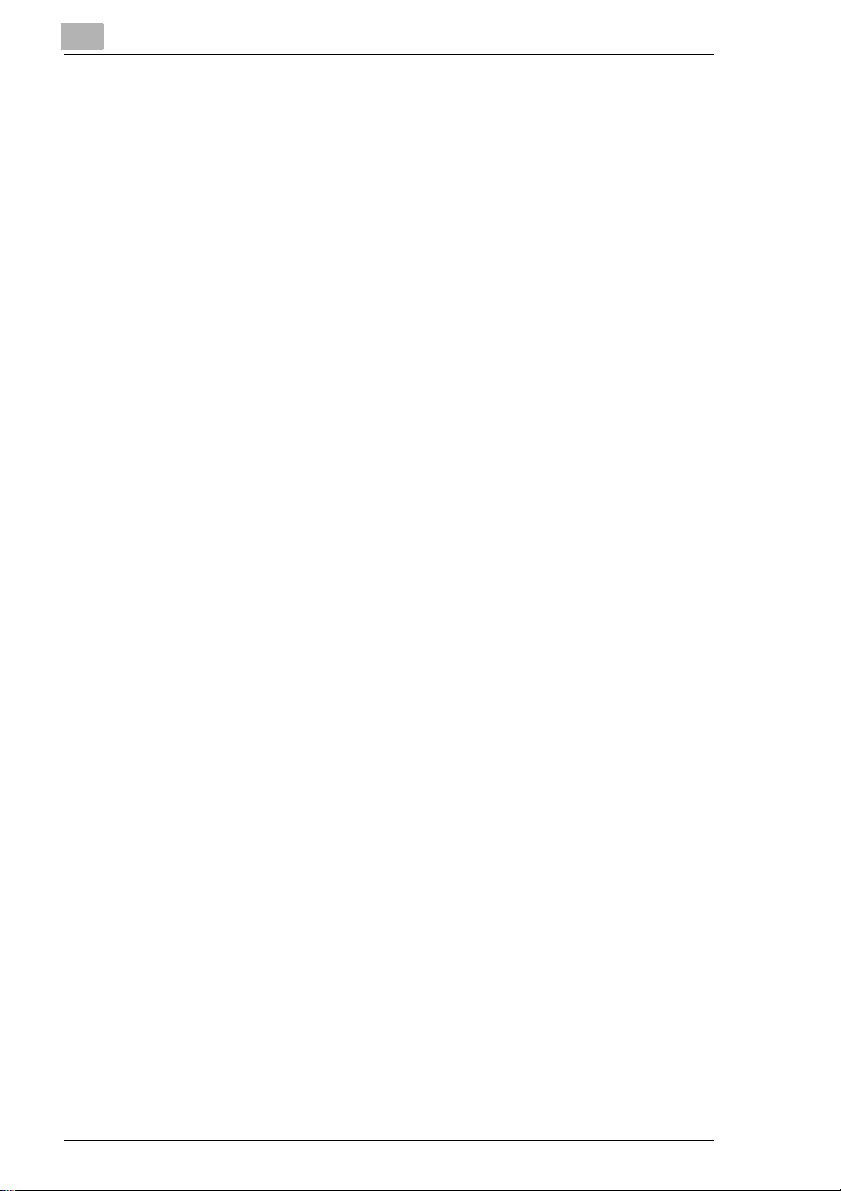
6 Grundfunktionen
6.1 Er s te ll e n v o n Ko p ie n...... ... ............................................ .. .. ........... 6 -1
So kopieren Sie ein Origi nal (So erstellen Sie generell
eine Kopie) ..................................................................................... 6-1
6.2 Auswählen des Papiereinzugs .................................................... 6-4
So wählen Sie vor dem Kopieren den Papiereinzug aus ...............6-4
6.3 Erstellen von Kopien auf in Kassette 1 eingelegtem Papier
(Universalkassette).......................................................................6-5
So kopieren Sie ein Original........................................................... 6-6
6.4 Man u e ll e r Ei n z ug von P ap i e r... ............................................ .. ... ... 6-7
So führen Sie Papier manuell zu....................... .. ........... ............ .. ..6-7
So erstellen Sie Kopien auf OHP-Folien ........................................ 6-9
So erstellen Sie Kopien auf Postkarten........................................ 6-12
So erstellen Sie Kopien auf kartoniertem Papier.......................... 6-13
6.5 Ang e b e n e in e r Z o om e in s te llung.............. ... .. ............... .. .. ......... 6-1 5
So geben Sie den Zoomfaktor vor dem Kopieren an .............. .. ...6-16
So speichern Sie einen Zoomfaktor ............................................. 6-17
So rufen Sie einen gespeicherten Zoomfaktor ab ........................6-18
6.6 Auswählen des Originalbildtyps ............................................... 6-19
So wählen Sie den Originaltypen vor dem Kopieren aus.............6-20
6.7 Ang e b e n d e r B ildd ichte .... .. ... .............. ... .. ............... .. ... ............. 6-21
So geben Sie die Kopierdicht e vor dem Kopieren an...................6-21
6.8 Unterbrechen eines Kopiervorgangs ....................................... 6-23
So unterbrechen Sie einen Kopiervorgang........ ...................... .....6-23
7 Erweiterte Funktionen
7.1 Erstellen von einseitigen/doppelseitigen Kopien......................7-1
Einseitig Ö Einseitig........................................................................ 7-1
Einseitig Ö Doppelseitig....................... ............ ............ ............ .......7-1
Einseitig Ö Einseitig–2auf1............................................................. 7-1
Einseitig Ö Doppelseitig–2auf1.......................................................7-2
Doppelseitig Ö Einseitig .. .. ........ .. ... ............................. .. ... ............... 7-2
Doppelseitig Ö Doppelseit ig ............................................ .. .. ........... 7 -2
Buch (Trennen) Ö Einseitig ............................................................7-2
Buch (Teilen) Ö Einseitig .. ........ .. ... ............................. .. ... ............... 7-3
Buch (Standardbuch oder rechts gebundenes Buch) Ö Buch-
löschung ......................................................................................... 7-3
So legen Sie Einstellun gen für ein- oder doppelseitige
Originale und Kopien fest............................................................... 7-4
So legen Sie Einstellun gen für das Kopieren eines Buchs fest......7-5
iv
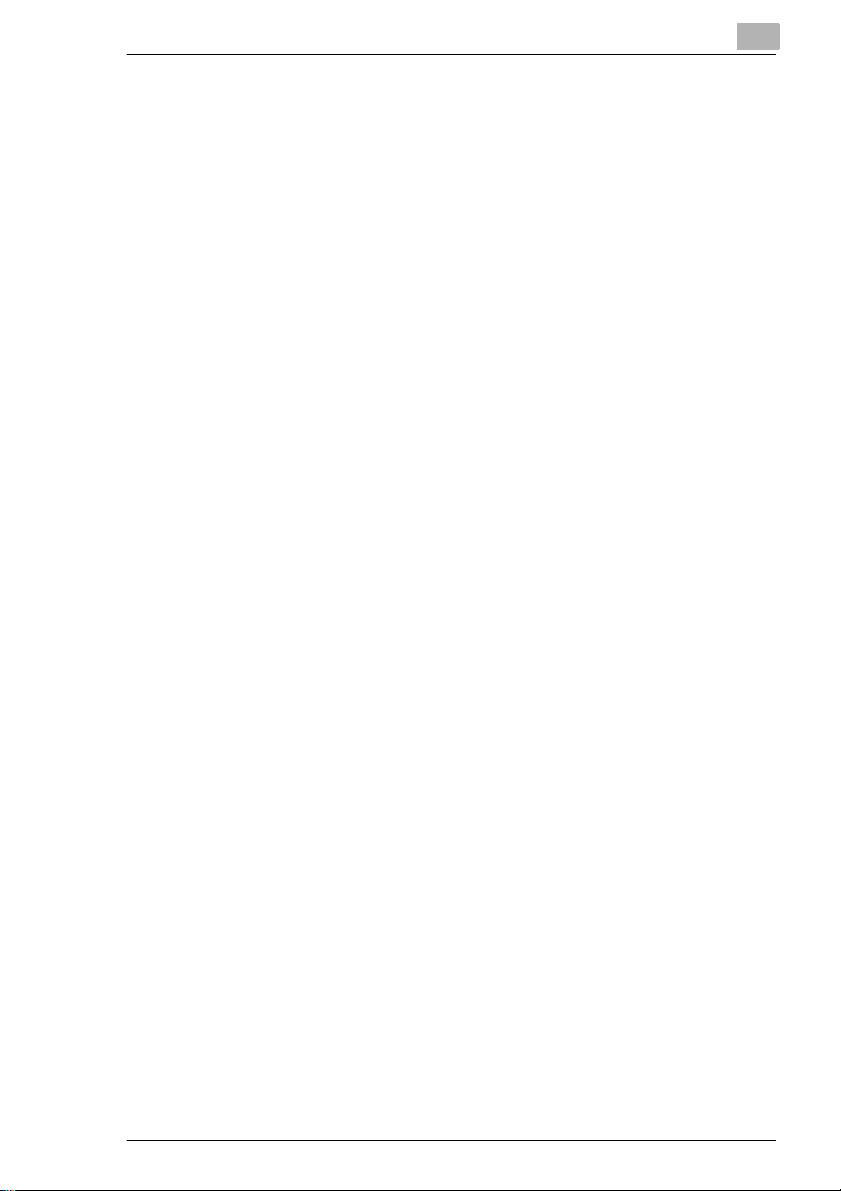
7.2 Ausgabe (Einstellungen “Sortieren” und “Gruppieren”)..........7-8
Nicht-Sortieren ................................................................................7-8
Sortieren..........................................................................................7-8
Gruppieren ......................................................................................7-9
Sortieren/Gruppieren.....................................................................7-10
So wählen Sie die Ausgabeeinst ellungen aus..............................7-11
7.3 Heften...........................................................................................7-13
Heftarten .......................................................................................7-13
Positi o n d er Hef tklamme r.. .................................... .. ... ...................7-14
7.4 Lochen (Einstellung “Lochen”).................................................7-16
Lochungstypen..............................................................................7-16
Positi o n d es H ef tloches ...................... .. .. .............................. .. .. .....7-16
7.5 Einzug von Originalen unterschiedlicher Formate (
(“Universale Formaterkennung”) ..............................................7-18
So aktivieren Sie die Fun kti on “Universale Formaterk.”................7-18
7.6 Ränder löschen (Funktion “Randlöschung ”)..........................7-20
So aktivieren Sie die Fun kti on “Randlöschung”............................7-20
7.7 Erstellen einer spiegelbildlichen Kopie (Funktion
“Spiegelbild”) ..............................................................................7-22
So aktivieren Sie die Fun kti on “Spiegelbild”..................................7-22
7.8 Verbessern der Kopierqualität (Funktion “Farbeinstellung”).7-24
So nehmen Sie Farbeinstell ungen vor.............. ............ ............ ....7-24
So erstellen Sie Testausdrucke ....................................................7-25
So stellen Sie die Farbe ein ..........................................................7-26
So stellen Sie die Sättigung ein . ........ .. .. .............................. .. .. .....7-26
So stellen Sie die Helligkeit ein .....................................................7-27
So stellen Sie die Schärfe ein .......................................................7-28
So stellen Sie den Kontrast ein .....................................................7-28
So stellen Sie den Farbausgleich ein............................................7-29
So stellen Sie die Dichte ein .........................................................7-30
7.9 Einfügen von Seiten zwischen Kopien auf OHP-Folien
(Funktion “OHP-Zwischenblatt”)...............................................7-31
So aktivieren Sie die Fun kti on “OHP-Zwischenblatt”....................7-31
8 Funktionen des Modus Anwendungen
8.1 Zurücksetzen des Kopierers (Funktion
“Standardeinstellungen” )................... ... .. ............................. ... .. ..8 -1
So geben Sie die Standardeinstellungen an.......... .. ...................... .8-1
8.2 Anzeigen von Zählerständen (“Funktion Zählerstände”)..........8-2
So zeigen Sie die Zählerstände an.................................................8-3
v
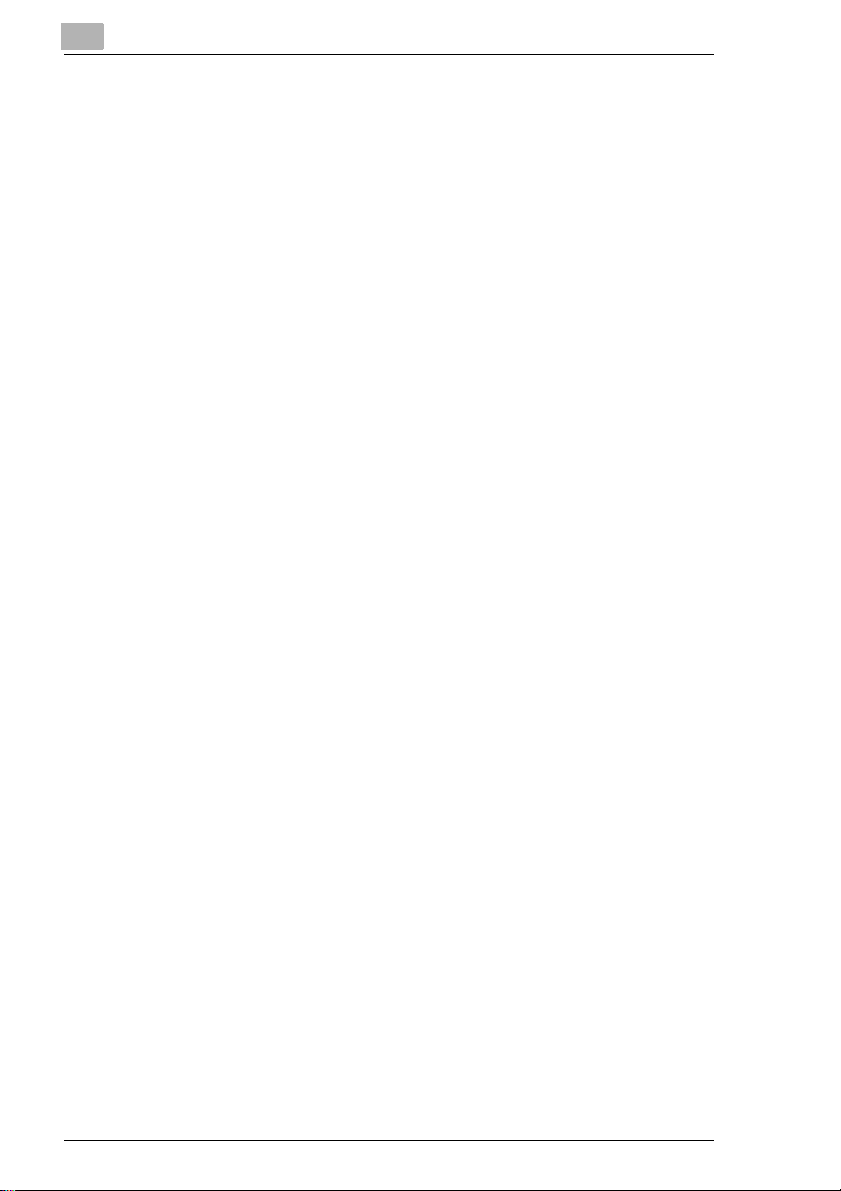
8.3 Speichern und Abrufen von Vorgängen (Funktion
“Programmeingabespeicher”) .................................................... 8-4
So speichern Sie einen Vorgang.................. ............ ............ ..........8-4
So löschen Sie einen Vorgang...................... ............ .. .. ............ .....8-5
So rufen Sie einen gespeicherten Vorgang ab............................... 8-6
8.4 Angeben von Standardeinstellungen (“Funktion
Bedienerprogramm”) ................................................................... 8-8
So ändern Sie die Einstellungen des Bedienerprogramms............8-8
So legen Sie den Parameter “Sprache” fest................................... 8-9
So legen Sie den Parameter “Zoom 2auf1-Kopie” fest.... .. ........... 8 -1 0
So legen Sie den Parameter “Intellige nt e s So rt ie re n ” fe s t ....... ... . 8-1 1
So legen Sie den Parameter “ACS-Voreinstellung” fest............... 8-12
So legen Sie den Parameter “Tastensignal” fest..... ..................... 8-13
So legen Sie den Parameter “Zuord nung Ausgabefach” fest... ... . 8-14
So legen Sie den Parameter “Automatische Rücksetzung
Bedienfeld” fest............................................................................. 8-15
So legen Sie den Parameter “Energiesparmodus” fest....... ......... 8-1 6
So legen Sie den Parameter “Ruhezustand” fest ......................... 8-17
So legen Sie den Parameter “Papierauswahlverfahren
Kassette 1” fest............................................................................. 8-18
9 Funktionen des Administratormodus
9.1 Steuern der Kopiererverwendung (Funktion “Kopienanzahl”)9-1
So ändern Sie die Einstell ungen des Administrato rmodus.............9-1
So registrieren Sie Kennzahlen...................................................... 9-3
So ändern Sie die registrierten Kostenstellennummern.................9-4
So setzen Sie den Modus Kopienanz ahl zurück ............................ 9-6
So prüfen Sie die von den einzelnen Kostenstellen erstellte
Kopienanzahl..................................................................................9-7
So setzen Sie die Zählerstände f ür einzelne Kostenstellen
zurück............................................................................................. 9-8
So schränken Sie den Kopientyp f ür eine Kostenstelle ein ............ 9-9
So schränken Sie die Anzahl der Kopien für eine Kostenstelle
ein................................................................................................. 9-11
9.2 Abstufungswerte anpassen (“Funktion Gradationsju stage”)9-13
So pass en S ie die Abs tu fungsw e rt e a n....... ... ............................. . 9-13
9.3 Deaktivieren der Funktion Ruhezustand (Funktion
“Ruhezustand AUS”).................................................................. 9-16
So schalten Sie die Funkti on Ruhezustand aus........................ ...9-16
9.4 Löschen von Trennrändern (Funktion
“Trennrandlöschung”)............................................................... 9-19
So aktivieren Sie die Funktion “Trennrandlöschung”.................... 9-19
vi
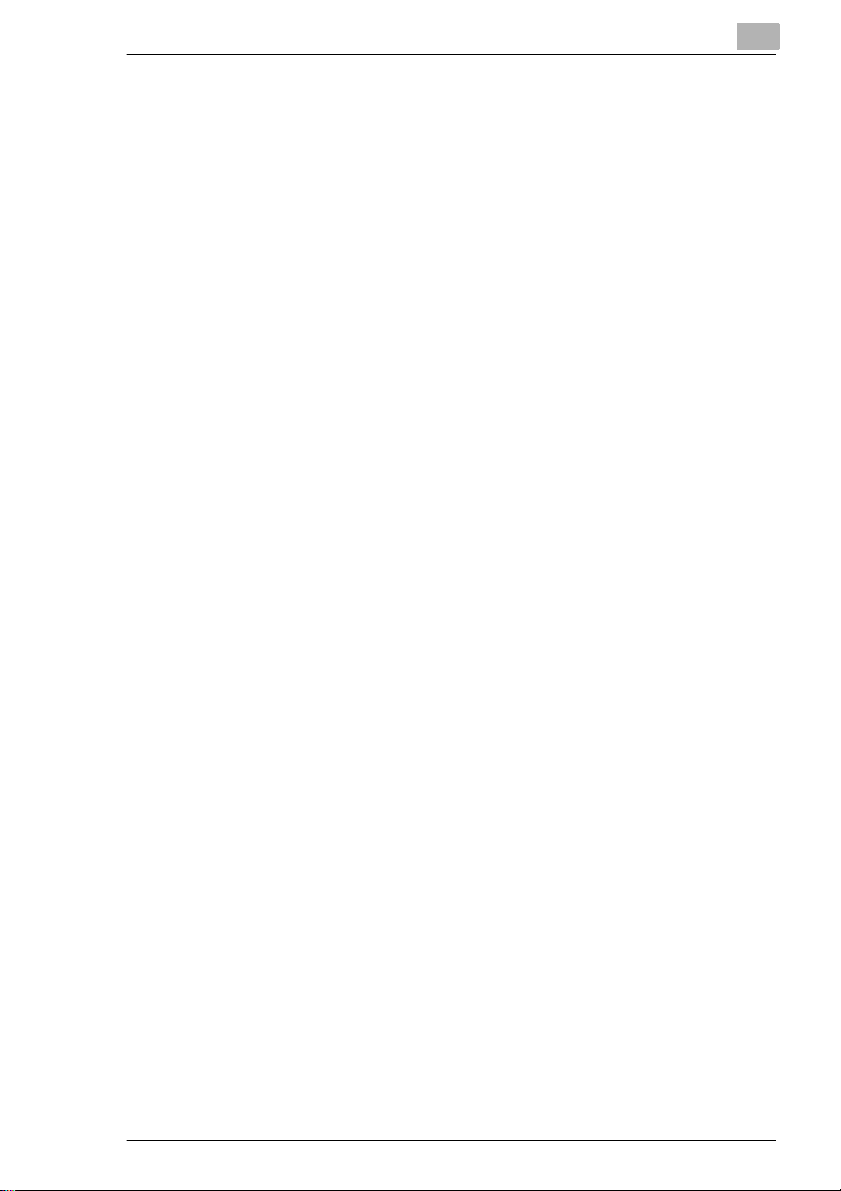
9.5 Angeben der Experteneinstellungen (Funktion
“Bedienermodus "Experte "”).....................................................9-21
So ändern Sie die Einstellungen des Bedienermodus
"Experte" .......................................................................................9-21
Festlegen des Paramet ers “Bilddichte Karton und
OHP-Folie” ....................................................................................9-23
So legen Sie die Parameter für die “Farbversatzkorrektur”
fest ................................................................................................9-24
So legen Sie den Parameter “Bildstabilisierung” fest....................9-25
So legen Sie den Parameter "Druc kbereich (Top Marg.)"
fest ................................................................................................9-26
So legen Sie den Parameter “Druckbereich (Left Margin)”
fest. ...............................................................................................9-28
So legen Sie den Parameter “Druckbereich Duplex Left Margin)”
fest ................................................................................................9-30
So legen Sie den Parameter “Dünnes Original ” fest .............. .. ... ..9 -3 2
9.6 Registrie ren von Speicherorten für Scanvorgänge
(Funktion zum Eingeben der Scanner-Adresse)......................9-33
10 Meldungen auf dem Touch Display
10.1 Wenn die Meldung “Papier nachfüllen!” erscheint..................10-1
So legen Sie Papier in Kassette 1 (Universalkasset te für
250 Blatt) ein........................................... .................................. ....10-2
So legen Sie Papier in die Papierei nzugseinheit für 500 Blatt
ein .................................................................................................10-3
So legen Sie Papier in das Großraum-Papiermagazin ein...........10-5
10.2 Wenn die Meldung “Toner nachfüllen” erscheint....................10-6
So füllen Sie Toner nach...............................................................10-8
10.3 Wenn die Meldung “Heftklammermagazin X auswechseln.”
erscheint ....................................................................................10-11
So tauschen Sie das Heftklammermagazin aus .........................10-11
10.4 Wenn die Meldung “Papierstau!” erscheint ...........................10-16
Papierstau in der Einzelblattanlage.............................................10-19
So beheben Sie einen Papierstau in der Einzelblattanlage........10-19
Papierstau in der Duplexeinheit..................................................10-21
So beheben Sie einen Papierstau in der Duplexeinheit.......... ....10-21
Papierstau in der Papiereinzugseinheit.......................................10-22
So beheben Sie einen Papierstau in der
Papiereinzugseinheit...................................................................10-22
Papie rs t au im K op ie r e r ............. .. ... .................................... ... .. .....1 0 -2 4
So beheben Sie einen Papierstau im Kopierer........ ...................10-24
Papie rs t au im D up l ex - O rig i na l ei n zu g..... ... ............................. .. ...10 -28
So beheben Sie einen Papierstau im Duplex-Originaleinzug .....10-28
Papie rs t au im Fi n is he r FN - 10 7 /F N-108 . ... .. ................................10-30
vii
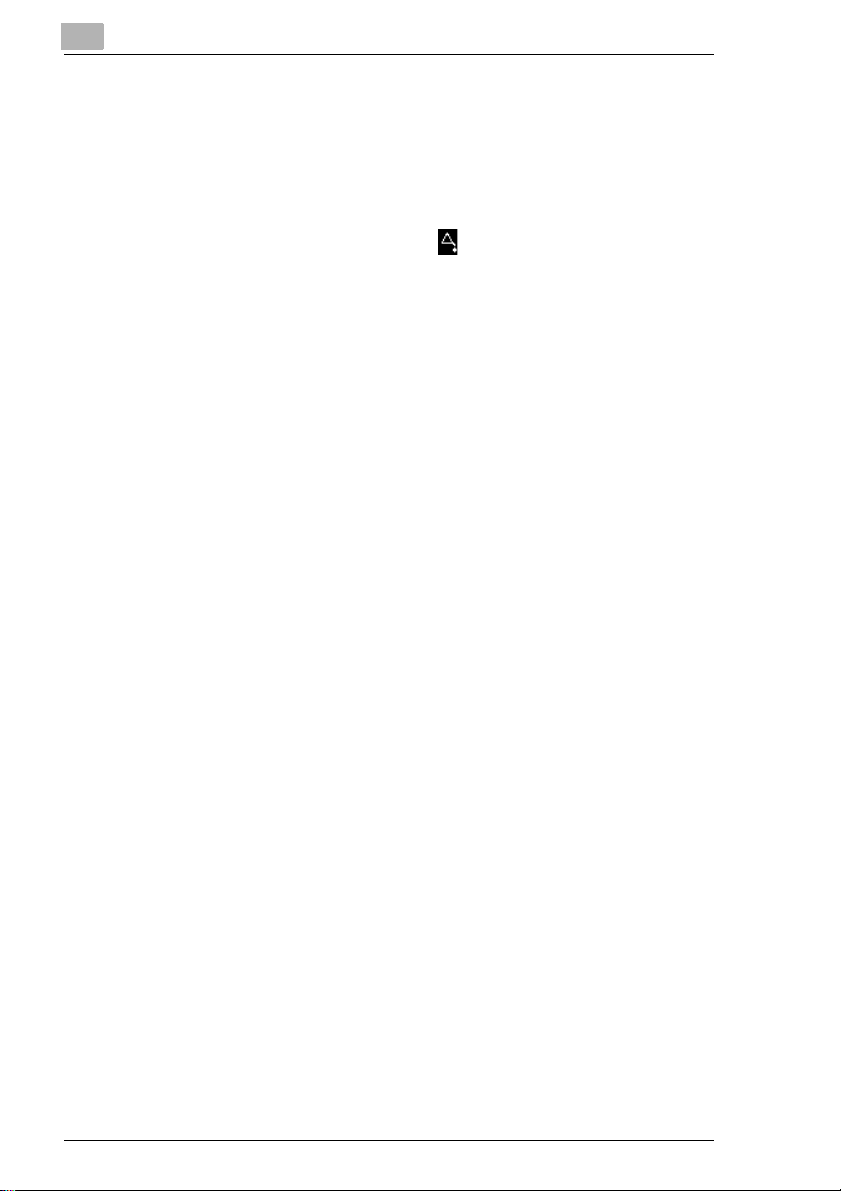
So beheben Sie einen Papierstau im
Finisher FN-107/FN-108 .............................................................10-30
Papie r st au im 10 - F ac h -S o r te r ....... .. .. ...................... ... .. .............. 10-3 4
So beheben Sie einen Papierstau im 10-Fach-Sorter................10-34
10.5 Wenn die Meldung “Heften nicht möglich.” erscheint.......... 10-37
So beheben Sie Heftklammer nstaus................. ...................... ...10-37
10.6 Wenn das Inspektionszeichen “” angeze ig t w ir d .. ........... 1 0 -4 1
10.7 Wenn die Meldung “Es ist eine Störung aufgetreten.”
erscheint.................................................................................... 10-42
10.8 Wenn die Meldung “XXXXX bald auswechseln lassen.”
erscheint.................................................................................... 10-43
10.9 Sonstige Meldungen................................................................10-44
11 Fehlersuche
11.1 Wenn fe h le r ha f te K opien erste l lt werden..... .. ... ....... ... .. ........... 1 1 -1
11.2 Wenn d er Kop ierer nic h t ko r re k t arbe itet ....... ... .. ..................... 11-3
12 Anhang
12.1 Techn is c h e D a te n...... ... .. ............... .. ... ............................. .. ... ...... 12-1
Kopierer CF1501/CF20 01............ ............ .. ............ .. ............ ........12-1
Duplex-Originaleinzug AFR-16..................................................... 12-3
Papiereinzugse inheit für 500 Blatt PF-118............. ......................12-3
Großraum -P a p ie r m a gaz i n PF- 1 1 7 .... ............... .. ... ...................... . 12-4
Duple x e in h ei t A D-1 4.... ........ .. ... ...................... .. .. .......................... 1 2 -4
10-Fa c h -Sorter JS-1002 . ............... .. .. ...................... ... .. ................ 12-5
Finish e r F N -1 0 7..................... ... .. ............................. ... .. ................ 12 -6
Finish e r F N -1 0 8..................... ... .. ............................. ... .. ................ 12 -7
12.2 Wartung und Pflege des Kopierers...........................................12-8
Geräteteile reini gen . .....................................................................12 -8
Verkleidung................................................................................... 12-8
Originalglas................................................................................... 12-8
Bedienfeld..................................................................................... 12-8
Transportband .............................................................................. 12-9
12.3 Tabelle der Funktionskombinationen . ....................................12-10
Tabelle der Funktionskombinationen.......................................... 12-10
Schlüssel für Funktionskombinationscodes................................ 12-12
12.4 Papierforma te un d Zoo m f a k to r ta b e lle n ..... .. .. ........ .. ... ........... 1 2 -1 3
Papierformate............................................................................. 12-13
Zoomfaktoren ............................................................................. 12-14
viii
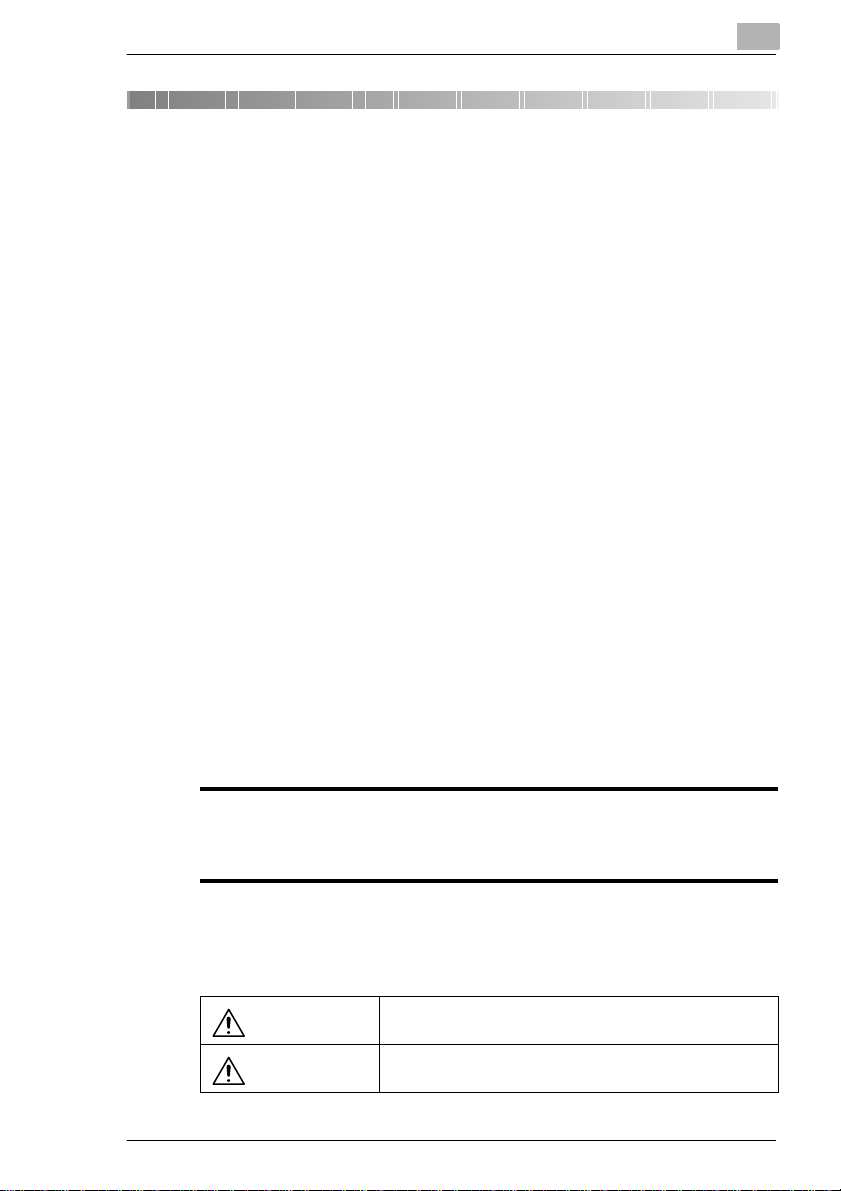
Einleitung
1 Einleitung
1.1 Wir möchten Sie als zufriedenen Kunden
Wir bedanken uns für Ihre Ent scheid ung z um Kauf ei ne s Minol ta CF1501/
CF2001.
Um bestmögliche Ergebnisse und eine effektive Nutzung dieses
Kopierers zu erreichen, bietet diese Bedienungsanleitung Ihnen
Informationen zu folgenden Themen:
G Allgemeine Informationen
G Erste Schritt e . . .
G Kopiereinstellungen
G Aktivieren des Modus Anwendungen
G Fehlersuche.
Lesen Sie diese Bedienun gsanleitung vor Inbetriebnahme Ihres
Kopierers sorgf ältig durch, und halten Sie sie stets griffbereit. Auf der
Rückseite des Kopierers ist zur Aufbewahrung der Bedienungsanleitung
eine Halterung angebracht.
1
1.2 SICHERHEITSHINWEISE
Dieser Abschni tt enthält detaillierte Anweisunge n für den Betrieb und die
Wartung dieses Geräts. Um eine optimale Nutzung dieses Geräts zu
gewährleisten, sollten alle Benutzer die Anwei sungen in dieser
Bedienungsanlei tung sorgfältig durchlesen und befolgen. Bewahren Sie
diese Bedienungsanl eitung immer griffbereit in der Nähe des Geräts auf.
Lesen Sie diesen Abschnitt vor der Benutzung des Geräts sorgfältig durch. Er enthält
wichtige Informationen zur Bedienersicherheit und zum Vermeiden von Problemen mit dem
Gerät.
Beachten Sie alle in dieser Bedienungsanleitung aufgeführten Vorsichtsmaßnahmen.
* Beachten Sie, dass einige in diesem Abschnitt erwähnte Punkte unter Umständen nicht für
das von Ihnen gekaufte Produkt zutreffen.
Symbole "Warnung" und "Achtung"
WARNUNG:
ACHTUNG:
CF1501/CF2001 1-1
Das Ignorieren dieser Warnung kann zu schweren
Verletzungen oder sogar zum Tod führen.
Das Ignorieren dieses Hinweises kann zu Personen- oder
Sachschäden führen.
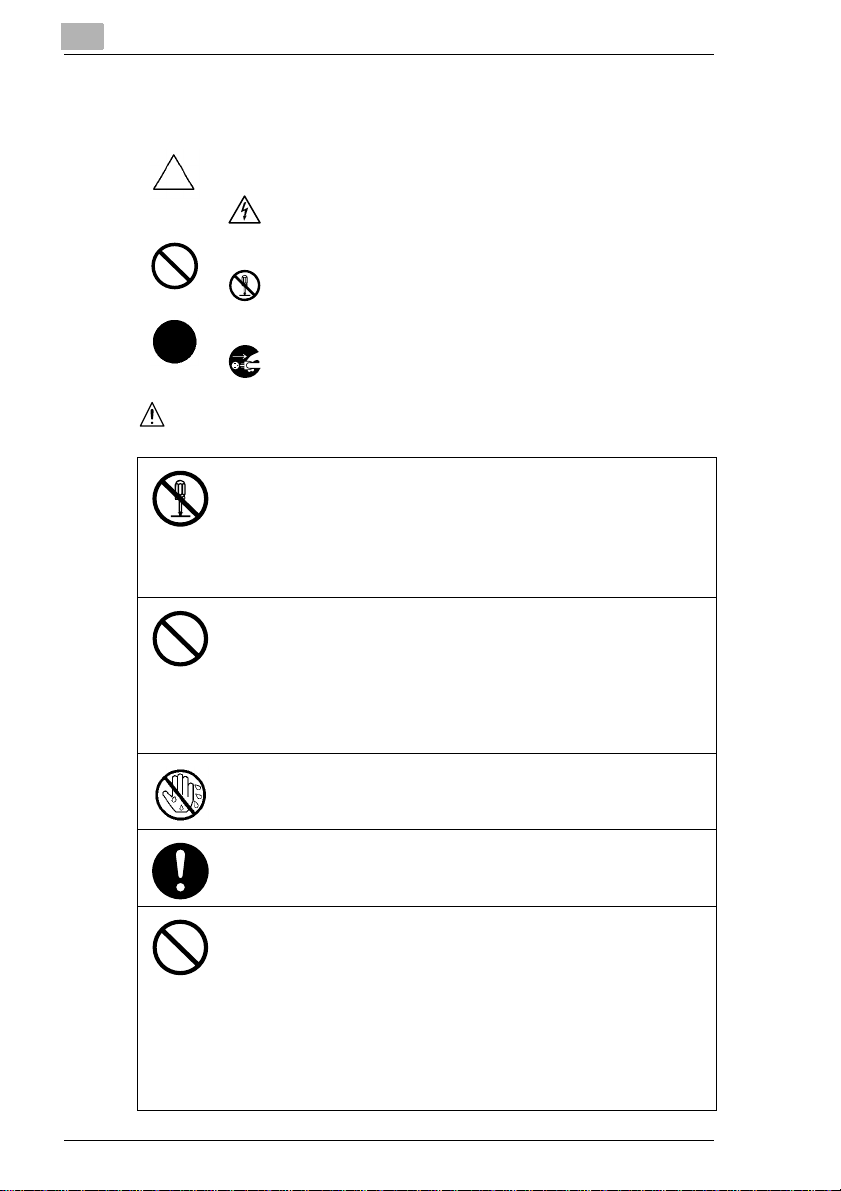
1
Bedeutung von Symbolen
Ein Dreieck weist auf eine Gefahr hin, bezüglich derer Sie entsprechende
Vorsichtsmaßnahmen ergreifen sollten.
Dieses Symbol warnt vor der Gefahr eines Stromschlags.
Ein Schrägstrich kennzeichnet eine unzulässige Maßnahme.
Dieses Symbol warnt Sie davor, das Gerät auseinanderzubauen.
Ein schwarzer Kreis kennzeichnet eine unbedingt erforderliche Maßnahme.
Dieses Symbol zeigt an, dass Sie das Netzkabel ausstecken müssen.
WARNUNG
• Bauen Sie das Gerät niemals um oder auseinander. Hierbei besteht die
Gefahr eines Brandes oder eines Stromschlags. Wenn das Gerät mit
einem Lasermechanismus ausgestattet ist, kann der Laserstrahl zu
Blindheit führen.
• Versuchen Sie nicht, die Abdeckungen und gesicherten Klappen zu
entfernen, die am Gerät angebracht sind. Einige Geräte enthalten Teile, die
unter Hochspannung stehen, oder Lasermechanismen, die Stromschläge
oder Blindheit verursachen können.
• Verwenden Sie nur das mitgelieferte Netzkabel. Bei der Verwendung eines
anderen Kabels besteht die Gefahr eines Brandes oder eines
Stromschlags.
• Verwenden Sie nur eine Stromversorgung mit der angegebenen
Spannung. Andernfalls besteht die Gefahr eines Brandes oder eines
Stromschlags.
• Verwenden Sie keine Steckdosenleiste, um weitere Geräte anzuschließen.
Bei Verwendung einer Netzsteckdose für mehr als den angegebenen
Stromwert besteht die Gefahr eines Brandes oder Stromschlags.
Stecken Sie den Netzstecker nie mit feuchten Händen aus. Es besteht die
Gefahr eines Stromschlags.
Einleitung
Stecken Sie den Netzstecker vollständig in die Netzsteckdose. Andernfalls
besteht die Gefahr eines Brandes oder eines Stromschlags.
• Achten Sie darauf, dass das Netzkabel nicht durch Scheuern, Knicken,
Ziehen, Hitze, schwere Gegenstände oder auf andere Art beschädigt wird.
Bei Verwendung eines beschädigten Netzkabels (freiliegende Leiter,
unterbrochene Leiter usw.) besteht die Gefahr eines Brandes oder eines
Geräteschadens.
Sollte eine der oben aufgeführten Bedingungen auftreten, schalten Sie das
Gerät sofort mit dem Netzschalter aus, ziehen Sie das Netzkabel aus der
Steckdose, und wenden Sie sich an Ihren autorisierten Servicetechniker.
• Verwenden Sie prinzipiell keine Verlängerungska bel. Bei Verwend ung
eines Verlängerungskabels besteht die Gefahr eines Brandes oder
Stromschlags. Wenn ein Verlängerungskabel benötigt werden sollte,
wenden Sie sich an Ihren autorisierten Servicetechniker.
1-2 CF1501/CF2001
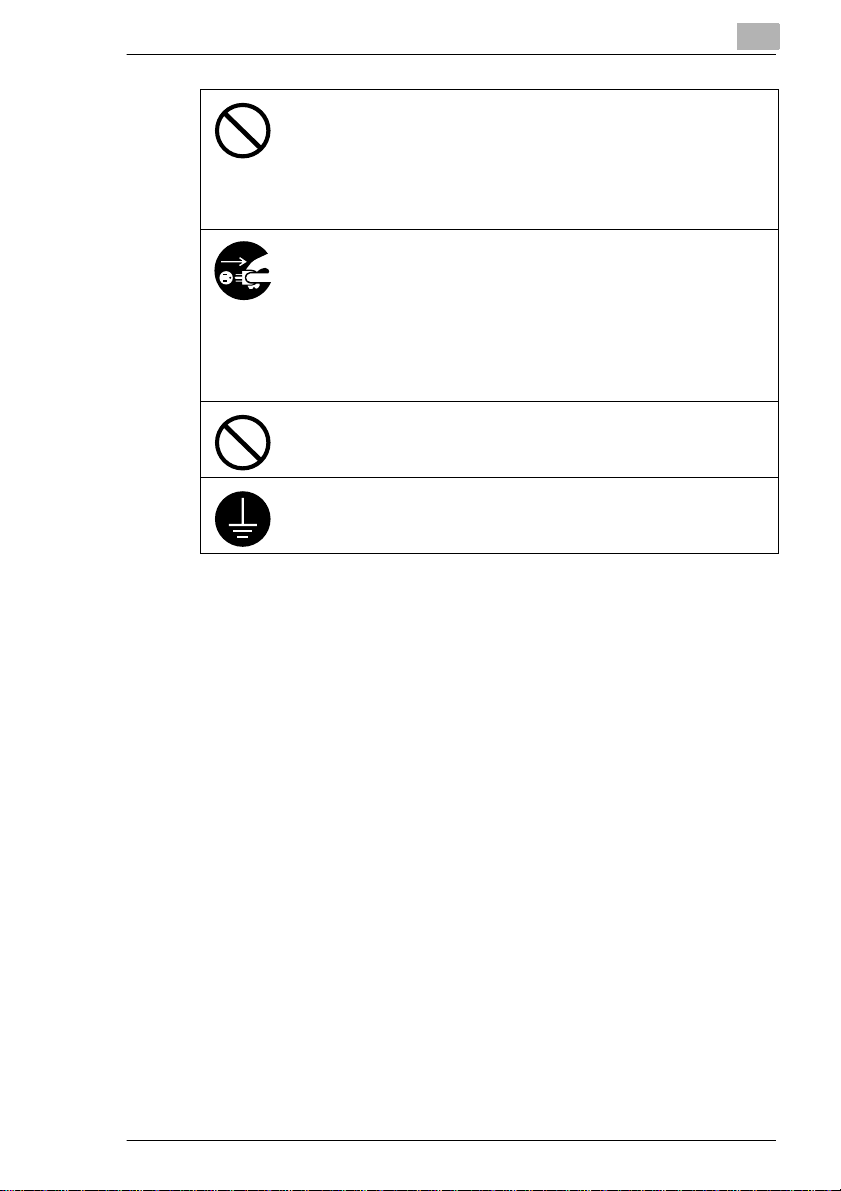
Einleitung
Stellen Sie keine mit Flüssigkeiten gefüllten Gefäße und legen Sie keine
Metallklammern oder andere metallische Gegenstände auf das Gerät. Sollten
Flüssigkeiten oder metallische Gegenstände in das Gerät gelangen, kann
dies Brand, Stromschlag oder Geräteschäden zur Folge haben.
Sollte ein Metallgegenstand, Wasser oder ein ähnlicher Fremdkörper in das
Gerät gelangen, schalten Sie es sofort mit dem Netzschalter aus, ziehen Sie
das Netzkabel aus der Steckdose, und wenden Sie sich an Ihren autorisierten
Servicetechniker.
• Wenn das Gerät sehr heiß wird, zu rauchen beginnt oder ungewöhnliche
Gerüche oder Geräusche auftreten, schalten Sie das Gerät sofort über den
Netzschalter aus, ziehen Sie das Netzkabel und wenden Sie sich an Ihren
autorisierten Servicetechniker. Bei weiterer Verwendung besteht die
Gefahr eines Brandes oder Stromschlags.
• Wenn da s Ge r ät fallen gelassen wurde oder seine Abdeckung beschädigt
ist, schalten Sie es sofort über den Netzschalter aus, ziehen Sie das
Netzkabel und wenden Sie sich an Ihren autorisierten Servicetechniker.
Bei weiterer Verwendung besteht die Gefahr eines Brandes oder
Stromschlags.
Werfen Sie die Tonerkartusche bzw. spritzen Sie Toner nicht in eine offene
Flamme. Der heiße Toner kann sich verteilen und Verbrennungen oder
andere Schäden verursachen.
Schließen Sie das Netzkabel an eine Steckdose mit Erdungskontakt an.
1
CF1501/CF2001 1-3
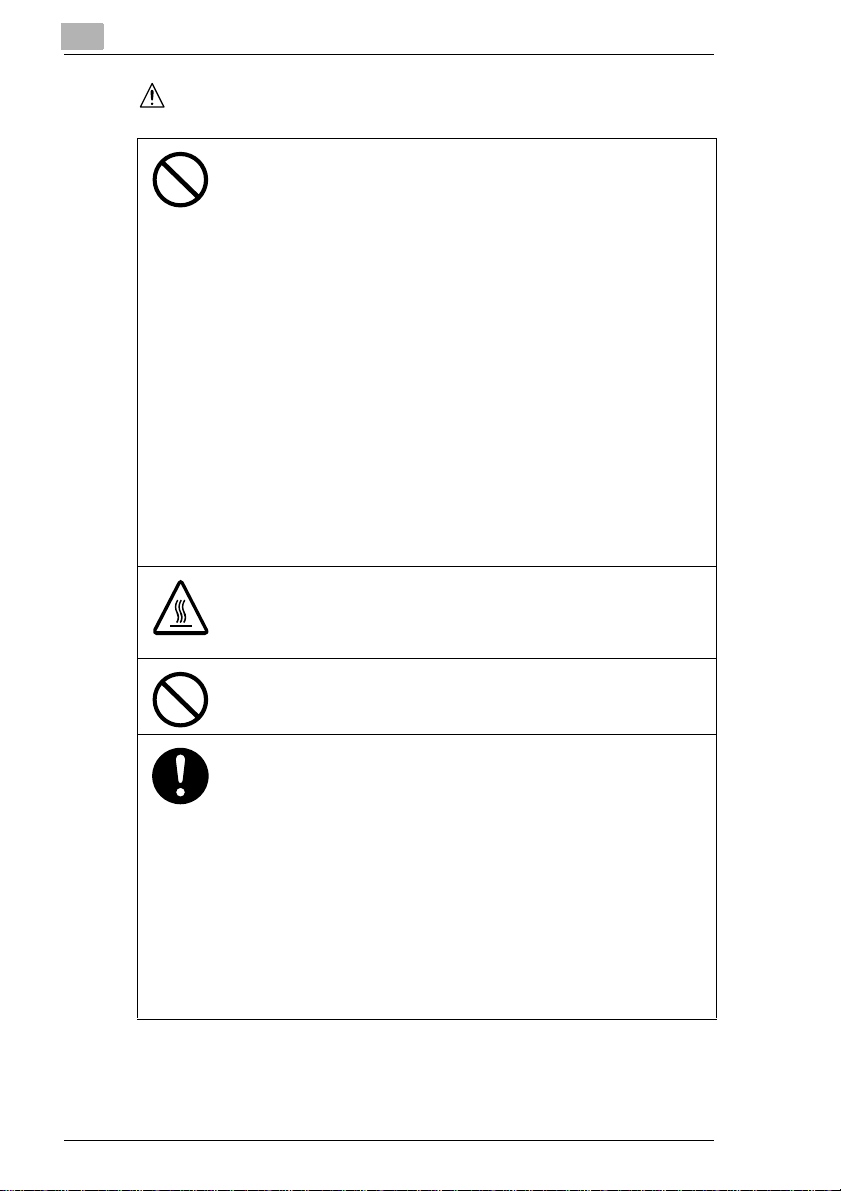
1
ACHTUNG
• Verwenden Sie keine entflammbaren Sprays, Flüssigkeiten oder Gase in
• Bewahren Sie Tonereinheiten oder Fotoleitertrommeln außer Reichweite
• Achten Sie darauf, dass die Belüftungsöffnungen des Geräts frei bleiben.
• Stellen Sie dieses Gerät nicht an einem Standort mit direkter
• Stellen Sie dieses Gerät nicht an einem Standort auf, wo es Staub, Ruß
• Stellen Sie dieses Gerät nicht auf einem instabilen oder unebenen
• Stellen Sie das Gerät auf einem sicheren und stabilen Untergrund auf.
• Lagern Sie keine Tonereinheiten und Fotoleitertrommeln in der Nähe von
Das Innere dieses Geräts enthält Bereiche mit hohen Temperaturen, die
Verbrennungen verursachen können. Wenn Sie das Geräteinnere auf
Fehlfunktionen wie z. B. Papierstau prüfen, ber ühren Sie keine Stellen (um
die Fixierheinheit usw.), die durch ein Warnschild “Vorsicht: Heiße
Oberfläche!“ gekennzeichnet sind.
Halten Sie den Bereich um das Netzkabel frei, damit dieses in einem Notfall
schnell gezogen werden kann.
Einleitung
der Nähe dieses Geräts, da die Gefahr eines Brandes besteht.
von Kindern auf.
Diese Substanzen sind gesundheitsschädlich.
Blockierte Belüftungsöffnungen können zu Hitzestau im Gerät und dadurch
zu Feuer oder Fehlfunktionen im Gerät führen.
Sonneneinstrahlung oder in der Nähe von Klimaanlagen oder Heizkörpern
auf. Die resultierenden Temperaturschwankungen im Gerät können zu
Fehlfunktionen, Brand oder Stromschlag führen.
oder Dampf ausgesetzt ist, z. B. in der Nähe der Küche, des Bads oder
eines Luftbefeuchters. Hierbei besteht die Gefahr eines Brandes, eines
Stromschlags oder eines Gerätedefekts.
Untergrund oder an einem Standort auf, der Vibrationen und Stößen
ausgesetzt ist. Das Gerät könnte herunterfallen und so Verletzungen oder
Gerätedefekte verursachen.
Sollte das Gerät sich bewegen oder fallen, kann es Verletzungen
verursachen.
Disketten oder Uhren, die empfindlich auf magnetische Strahlungen
reagieren. Dadurch könnte es zu Fehlfunktionen dieser Geräte kommen.
• Benutzen Sie dieses Gerät immer in einem gut belüfteten Raum. Der
längere Betrieb des Geräts in einem schlecht belüfteten Raum kann
gesundheitsschädlich wirken. Lüften Sie den Raum regelmäßig.
• Wenn Sie den Aufstellungsort des Geräts verlegen, entfernen Sie immer
das Netzkabel und alle anderen Kabel. Andernfalls könnte das Kabel
beschädigt werden und zu Brand, Stromschlag oder Geräteschaden
führen.
• Wenn Sie den Aufstellungsort des Geräts verlegen, halten Sie es an den in
der Bedienungsanleitung oder in anderen Dokumenten angegebenen
Stellen. Sollte das Gerät fallen, kann es schwere Verletzungen
verursachen. Dabei kann auch das Gerät beschädigt werden.
• Ziehen Sie das Netzkabel mindestens einmal jährlich und reinigen Sie den
Bereich zwischen den Kontakten. Wenn sich zwischen den Kontakten
Staub ansammelt, besteht Brandgefahr.
• Halten Sie das Kabel immer am Stecker, wenn Sie es ausstecken. Wenn
Sie am Kabel selbst ziehen, kann das Kabel beschädigt werden, so dass
die Gefahr eines Brandes oder Stromschlags besteht.
1-4 CF1501/CF2001
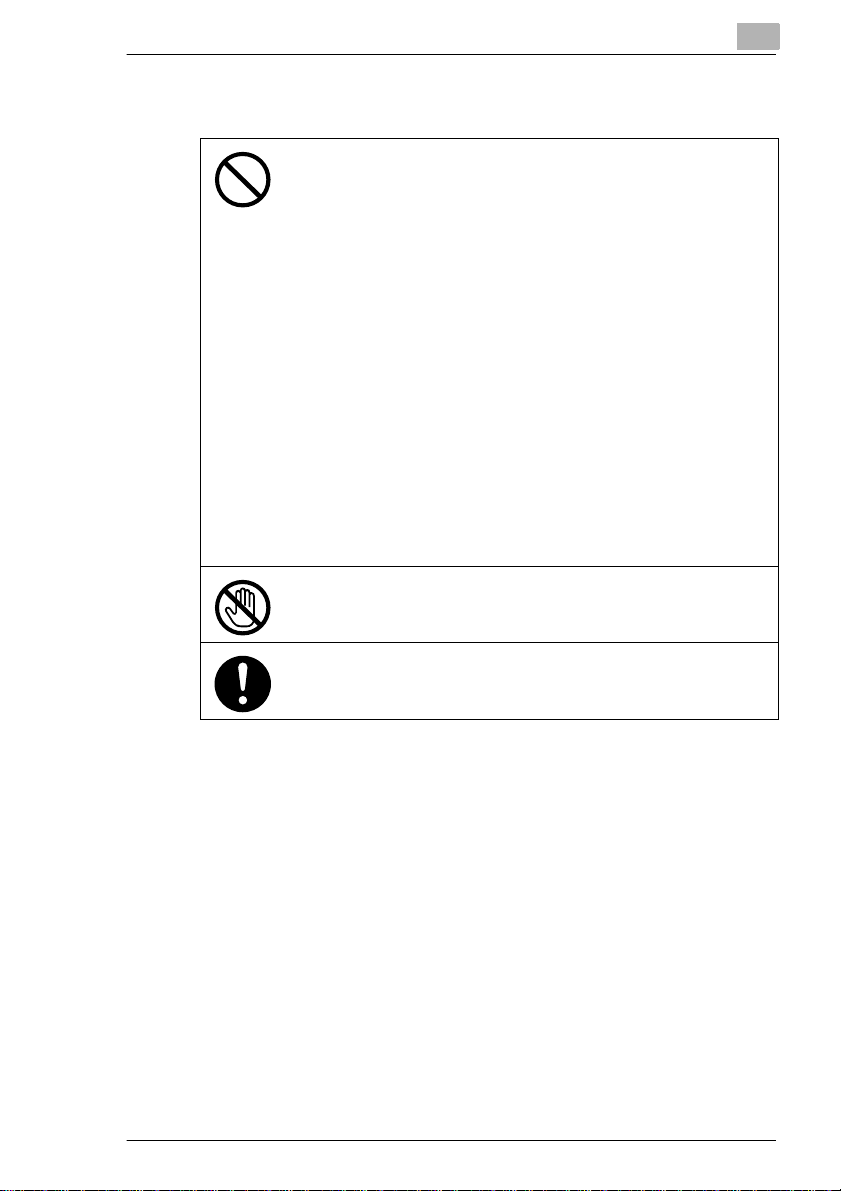
Einleitung
Regelmäßig e V o rsich t smaßnahmen
• Lagern Sie Tonereinheiten, Fotoleitertrommeln und andere
Verbrauchsmaterialien nicht an Orten, wo sie direktem Sonnenlicht, hohen
Temperaturen oder hoher Feuchtigkeit ausgesetzt sind, da hierdurch die
Bildqualität und die Funktionsfähigkeit beei nträchtigt werden könnten.
• Ersetzen Sie die Tonereinheit und die Fotoleitertrommel nicht bei direkter
Sonneneinstrahlung. Wenn die Fotoleitertrommel intensivem Licht
ausgesetzt wird, kann sich die Bildqualität verschlechtern.
• Packen Sie die Tonereinheit oder Fotoleitertrommel immer erst kurz vor
der Verwendung aus. Lagern Sie ausgepackten Einheiten nicht länger.
Setzen Sie sie immer sofort ein, da sich sonst die Bildqualität
verschlechtert.
• Lagern Sie Tonereinheiten oder Fotoleitertrommeln nicht aufrecht oder
über Kopf, da sich die Bildqualität verschlechtern kann.
• Lassen Sie Tonereinheiten oder Fotoleitertrommeln nicht fallen, da sich die
Bildqualität dadurch verschlechtern kann.
• Verwenden Sie dieses Produkt nicht in Bereichen, in denen Ammoniak
oder andere Gase bzw. Chemikalien vorhanden sind, da diese Stoffe die
Lebensdauer des Geräts verringern, Defekte verursachen oder die
Leistung beeinträchtigen können.
• Betreiben Sie dieses Gerät nicht in Umgebungen, an denen Temperaturen
außerhalb des in der Bedienungsanleitung angegebenen
Temperaturbereichs auftreten können, da sonst Fehlfunktionen und
Defekte auftreten können.
• Legen Sie NIE geheftetes Papier, Durchschlagpapier oder Alufolie in
dieses Gerät ein, da eine Fehlfunktion oder ein Brand die Folge sein
könnte.
Die Oberfläche der Tonereinheit, der Entwicklungswalze und der
Fotoleitertrommel darf nicht berührt oder zerkratzt werden, da sich die
Bildqualität dadurch verschlechtern kann.
1
Verwenden Sie die Verbrauchsmaterialien nur gemäß der Empfehlung des
Händlers. Die Verwendung anderer, nicht empfohlener
Verbrauchsmaterialien kann zu schlechter Bildqualität und Gerätedefekten
führen.
CF1501/CF2001 1-5
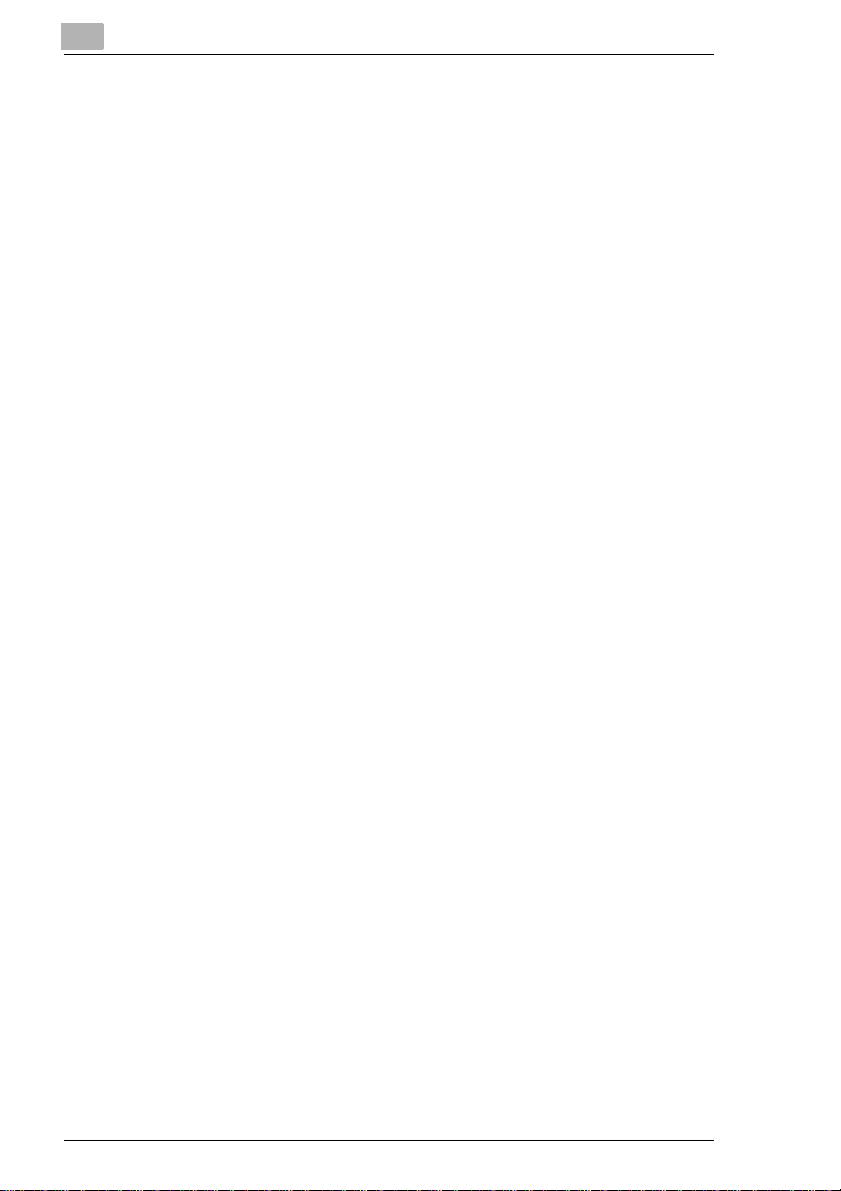
1
Einleitung
CE-Zeichen (Konformitätserklärung) Für Anwender innerhalb der Europäischen Union (EU)
Dieses Produkt entspricht folgenden Richtlinien der EU:
Richtlinien 89/336/EWG, 73/23/EWG und 93/68/EWG.
Diese Erklärung gilt nur inner halb der Europäischen Union.
Dieses Gerät muss mit einem geschirmten (parallel en)
Schnittstell enkabel und einem geschirmten Netzwerkkabel (10/
100BaseT) angeschlossen werden.
Die Verwendung nicht geschi rmter Kabel kann zu Störstra hlungen führen
und ist gemäß 89/336/EEC verboten.
Für Anwender in Ländern, die den Bestimmungen der Klasse B unterliegen
Dieses Gerät muss mit einem geschirmten (parallel en)
Schnittstell enkabel und einem geschirmten Netzwerkkabel (10/ 100BaseT) angeschlossen werd en.
Die Verwendung nicht geschi rmter Kabel kann zu Störstra hlungen führen
und ist gemäß CISPR 22 und lokaler Richtlinien verboten.
Für Anwender in Ländern, die nicht den Bestimmungen der Klasse B unterliegen
WARNUNG
Dies ist ein Produkt der Klasse A, das in einer häuslichen Umgebung
Funkstörungen verursachen kann, so dass der Anwender unter
Umständen geeignete Maßnahmen ergreifen muss.
Dieses Gerät muss mit einem geschirmten (parallel en)
Schnittstell enkabel und einem geschirmten Netzwerkkabel (10/ 100BaseT) angeschlossen werd en.
Die Verwendung nicht geschi rmter Kabel kann zu Störstra hlungen führen
und ist gemäß CISPR 22 und lokaler Richtlinien verboten.
1-6 CF1501/CF2001
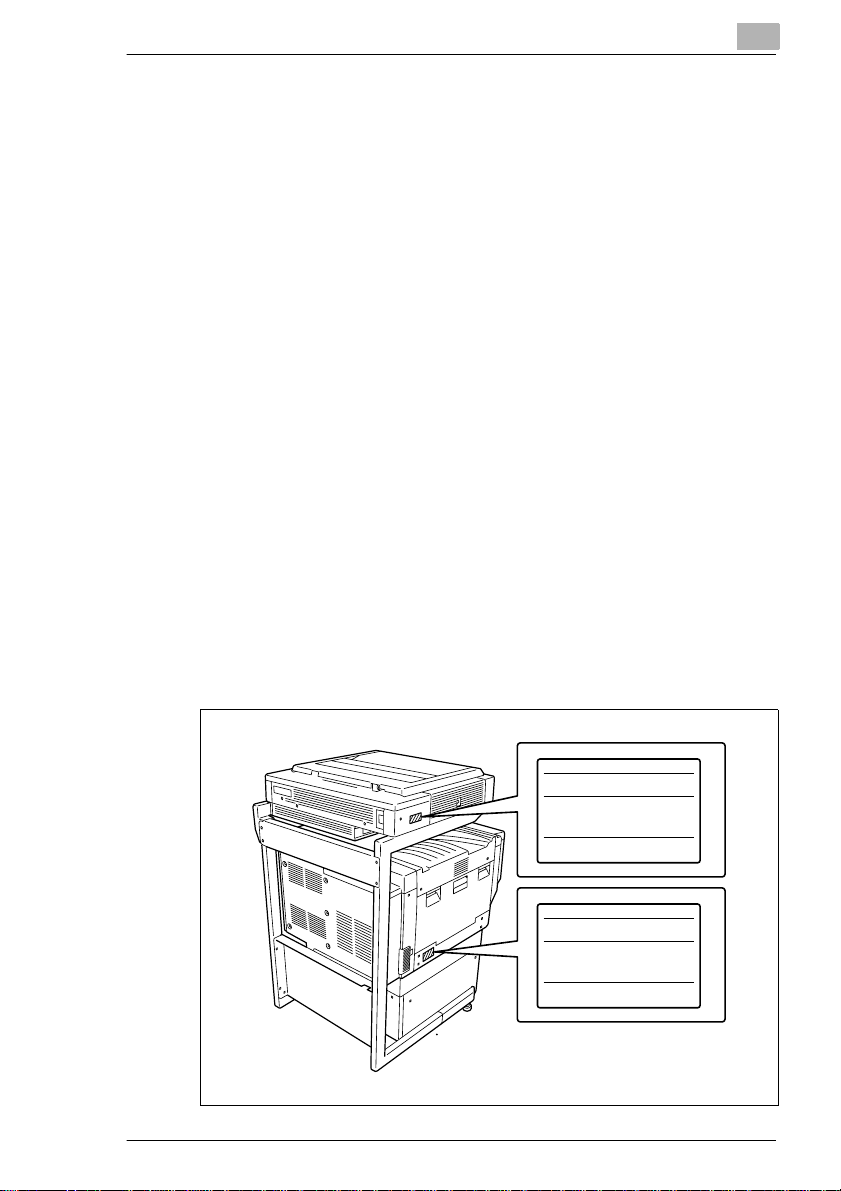
Einleitung
1
Sicherheit der LED-Strahlung
Bei diesem Produkt handelt es sich um einen Kopierer, der ein
Belichtungssy stem mit li chtem ittier ende n Dioden (L EDs) verwend et. Von
der optische n Str ahlung die ser LEDs ka nn kei nerlei Ge fahr ausgehen, da
ihr Wert unter allen Betri ebs-, Wartungs-, Kundendienst- und
Störungsbedingungen nie den erreichbaren Strahlungsgrenzwert der
Klasse 1 übersteigt.
Ozon-Freisetzung
Das Gerät in einem gut belüfteten Raum aufstellen
Bei Normalbetrieb erz eugt dieser Kopierer eine ger inge Menge Ozon. In
nicht ausreichend belüftet en R äumen könnte deshalb bei einem
umfangreichen Kopi ereinsatz ein unangeneh mer Geruch auftreten. Um
eine angenehme, gesunde und sichere Betriebs um gebung zu
gewährleisten, empf ehlen wir Ihnen, für ausreichende Luftzufuhr zu
sorgen.
Placer l’appareil dans une pièce largement vent ilée
Une quantité d’ozone négligable est dégagée pendant le fonctionnement
de l’appareil quand celui-ci est utilisé normalement. Cependant, une
odeur désagréable peut être ressentie dans l es pièces dont l’aération es t
insuffisante et lorsque une utilisation prolongée de l’appareil est
effectuée. Pour avoir la certitude de travailler dans un environnment
réunissant des cond itions de confort, sant é et de sécurité, il est préférable
de bien aérer la pièce ou se trouve l’appareil.
WARNSCHILD
Model
Input
Total
Serial No.
MINOLTA CO.,LTD.
Model
CFXX01
Input
Total
Serial No.
MINOLTA CO.,LTD.
xxxxxxxxxx
xxxxxxxxxx
V~
W
MADE IN JAPAN
V~
W
MADE IN JAPAN
Hz
A
Hz
A
CF1501/CF2001 1-7
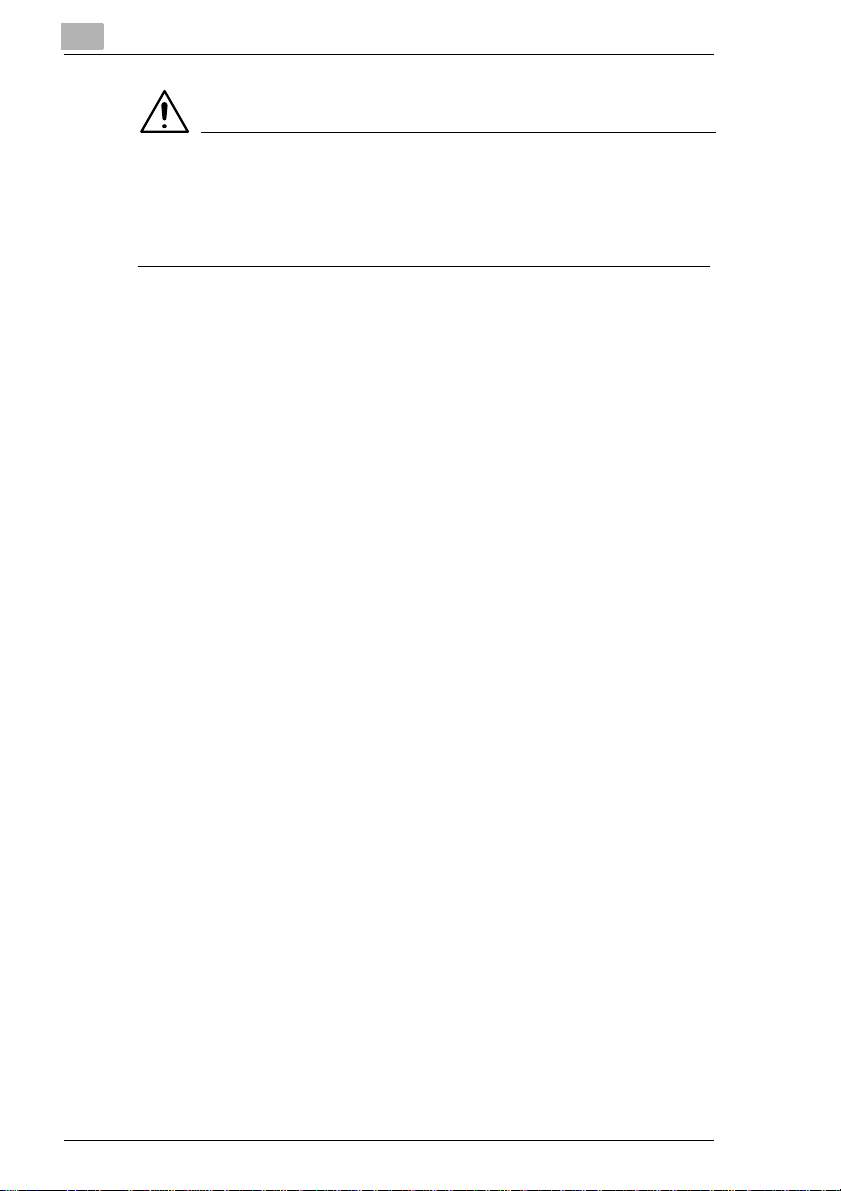
1
Einleitung
ACHTUNG
Stellen Sie dieses Gerät so auf , dass das Netzka bel bei einem Notfal l
schnell aus der Steckdose gezogen werden kann.
➜ Die Steckdose muss sich in der Nähe des G eräts befinden und leicht
zugänglich sein.
1-8 CF1501/CF2001
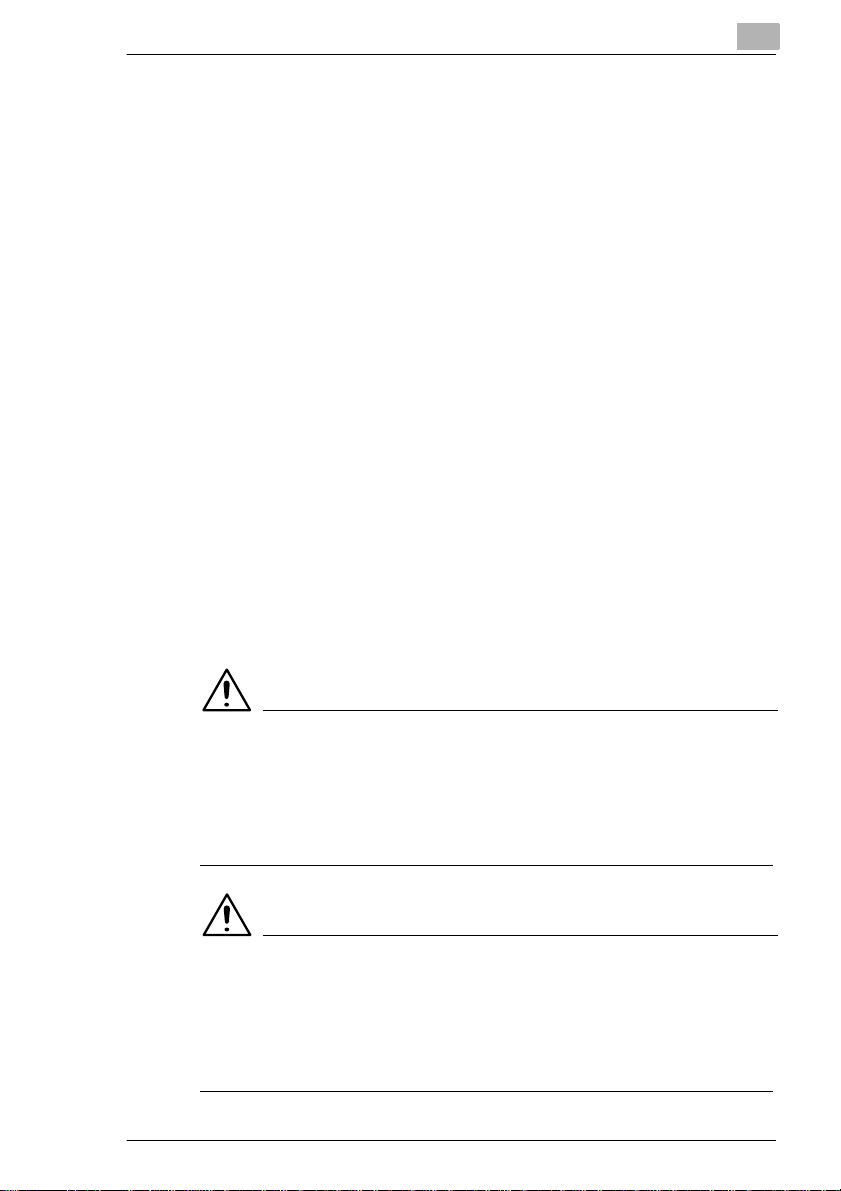
Einleitung
1.3 Wegweiser durch die Bedienungsanleitungen
Beiliegende Bedienungsanleitungen
Die unten aufgeführten Anleitungen sind im Lieferumfang dieses
Kopierers ent halten. Bewahren Sie die Bedienungsanleitung in der Nähe
des Kopierers auf, damit Sie bei Bedarf schnell darauf zugreifen können.
G Bedienungsanleitung
Die Bedienungsanle it ung beschreibt die Funkt ionen,
Bedienverfahr en, Vor sichtsmaßnahmen und grundlegenden
Maßnahmen der Fehl erbehebung für diesen Kopierer. Bevor Sie
diesen Kopierer verwenden, sollten Sie auf jeden Fall die
Bedienungsanlei tung sorgfältig lesen, um sicherzustellen, dass das
Gerät ordnungsgemäß arbeitet und effizient genutzt wird.
G Kurzanleitung
Die Kurzanleitung beschreibt in einfach zu ver stehender Form die
grundlegenden Bedienverfahren, die Wartung, die
Vorsichtsmaßnahmen und die Fehl erbehebung für diesen Kopierer.
Verwenden Sie die Kurzanlei tung, wenn Sie einen Bedienvo rgang
nicht verstehen oder wenn ein Problem auftritt ..
Erläuterung der in der Bedienungsanl eitung verwendeten Konventionen
Nachfolgend werden die in di eser Bedienungsanleitung verwendeten
Kennzeichnungen und Textformate beschri eben.
1
WARNUNG
Werden auf diese Weise gekennzeichnete Anweisungen nicht
beachtet, kann dies zu tödlichen oder lebensgefährlichen
Verletzungen führen.
➜ Beachten Sie alle Warnungen, um eine si chere Verwendung des
Kopierers sicherzustellen.
ACHTUNG
Werden auf diese Weise gekennzeichnete Anweisungen nicht
beachtet, kann dies zu schwer en Personen- oder Sachschäden
führen.
➜ Beachten Sie alle Achtungshi nweise, um eine sichere Verwen dung
des Kopierers sicherzustellen.
CF1501/CF2001 1-9
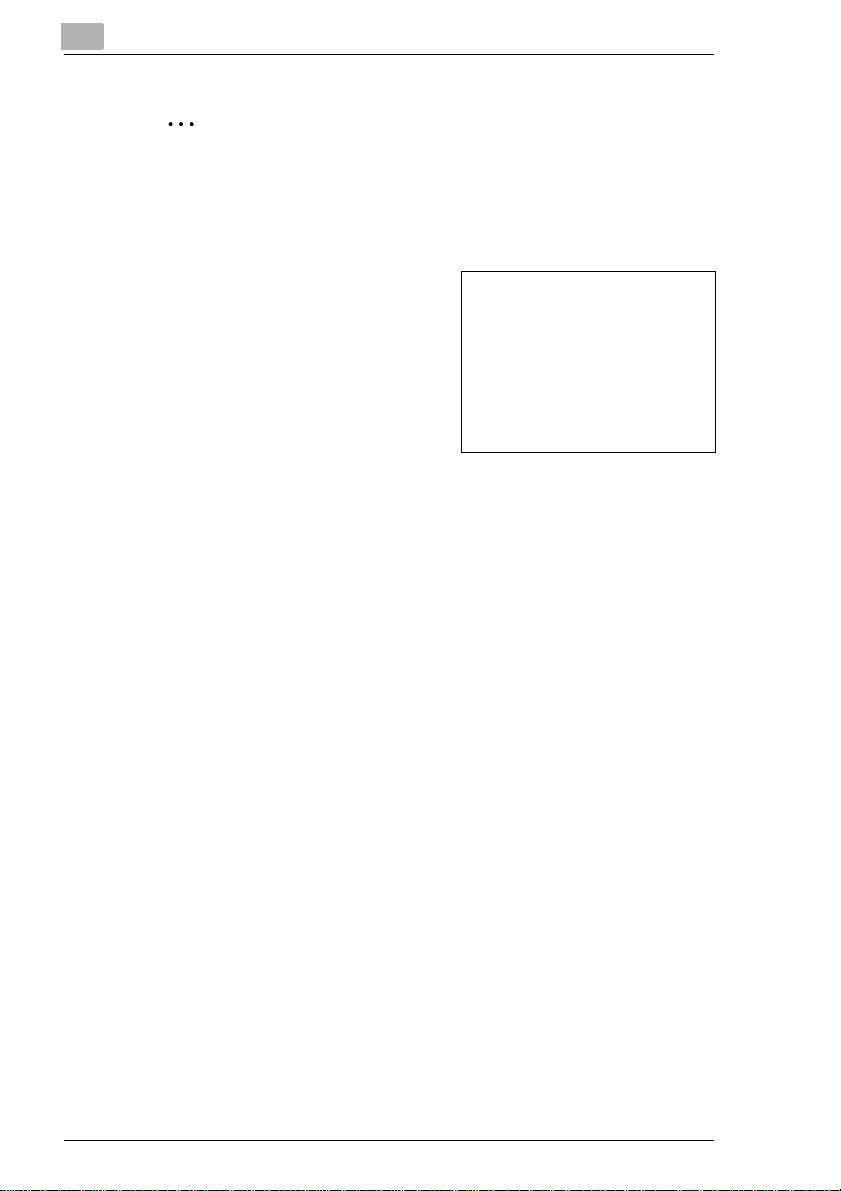
1
Einleitung
✎
Hinweis
(*Kann auch mit “Wichtig“ oder “Tipp“ gekennzeichnet sein)
Auf diese Weise gekennzeichneter Text enthält nützliche
Informatione n und Tip ps, di e eine si ch ere Verwen dung d es Kop ierer s
sicherstellen sollen.
1 Die in dieser Form formatierte Zahl
1 zeigt den ersten Schrit t ei ner
Reihe von Maßnahmen an.
2 Nachfolgende, wie hier formatierte
Zahlen kennzeichn en nachfolgende
Schritte in einer Reihe von
Maßnahmen.
Auf diese Weise formatierter
?
Text bietet zusätzliche Hilfe.
➜ Auf diese Weise formatiert er Text beschreibt die Maßnahme,
durch die sichergestellt wird, dass die gewünschten Ergebnisse
erzielt werden.
[Kopie]-Taste
Die Namen von Tasten auf dem Bedienfeld werden im Text wie oben
gezeigt angegeben.
Eine hier eingefügte Abbildung
zeigt, welche Arbeitsschritte
ausgeführt werden müssen.
1-10 CF1501/CF2001
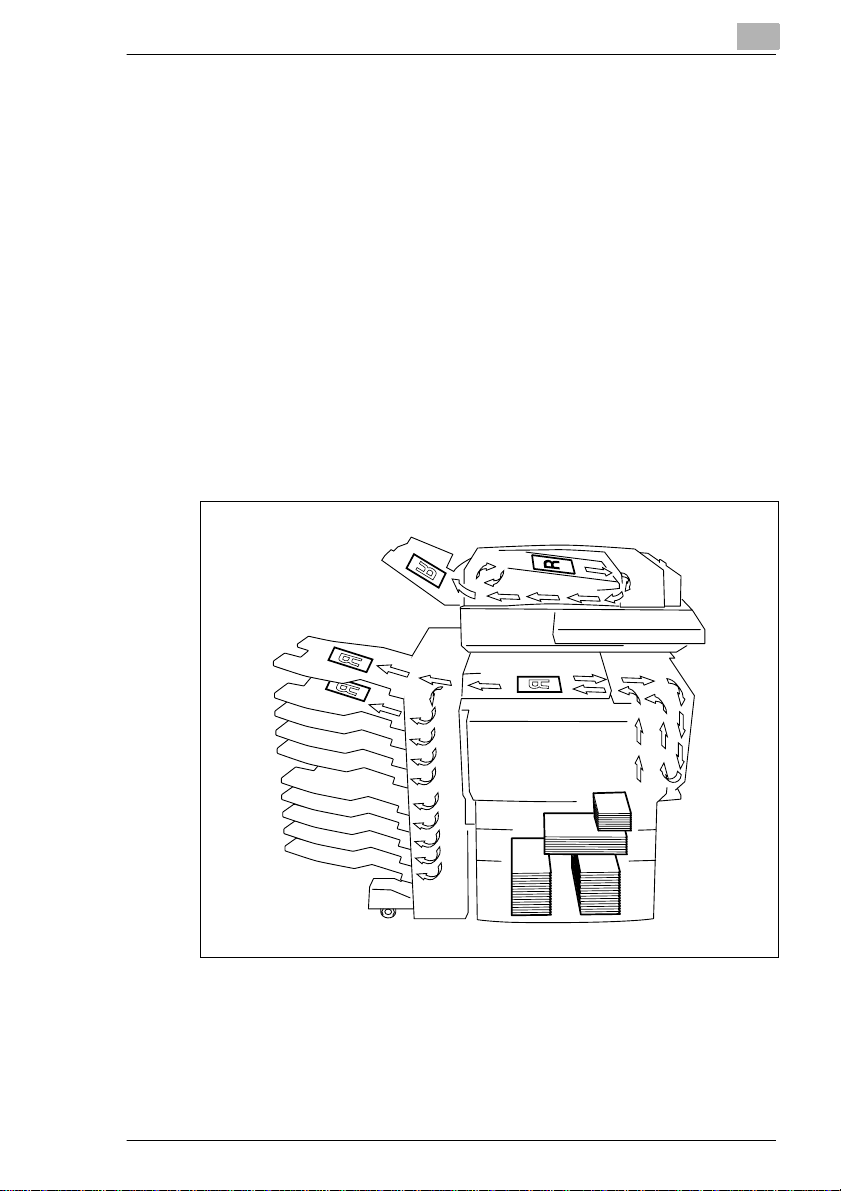
Einleitung
1.4 Erläuterung von grundlegenden Konzepten und Symbolen
Nachfolgend wird die Verwend ung von Begrif fen und Symbole n in dieser
Bedienungsanlei tung erläutert.
Papierzuführung
Beim Drucken wird Papi er von der recht en Sei te des Kopi erers zugeführt
und so im Ausgabefach oben auf dem Kopierer oder in den optional en
Ausgabevorrichtungen auf der linken Seite des Kopierers abgelegt, dass
die bedruckte Seite nach unten zeigt. Die Pfeile im Diag ramm unten
zeigen den Weg, den das Papier zurücklegt.
Beim Kopieren wird Papier von der rechten Seit e des Kopierers zugeführt
und so in der Kop ienablage o ben auf dem Kopierer oder in den optionalen
Ausgabevorrichtungen auf der linken Seite des Kopierers abgelegt, dass
die bedruckte Seite der Kopie nach unten zeigt. Die Pfeile im Di agramm
unten zeigen den Weg, den das Papier zurücklegt.
1
CF1501/CF2001 1-11
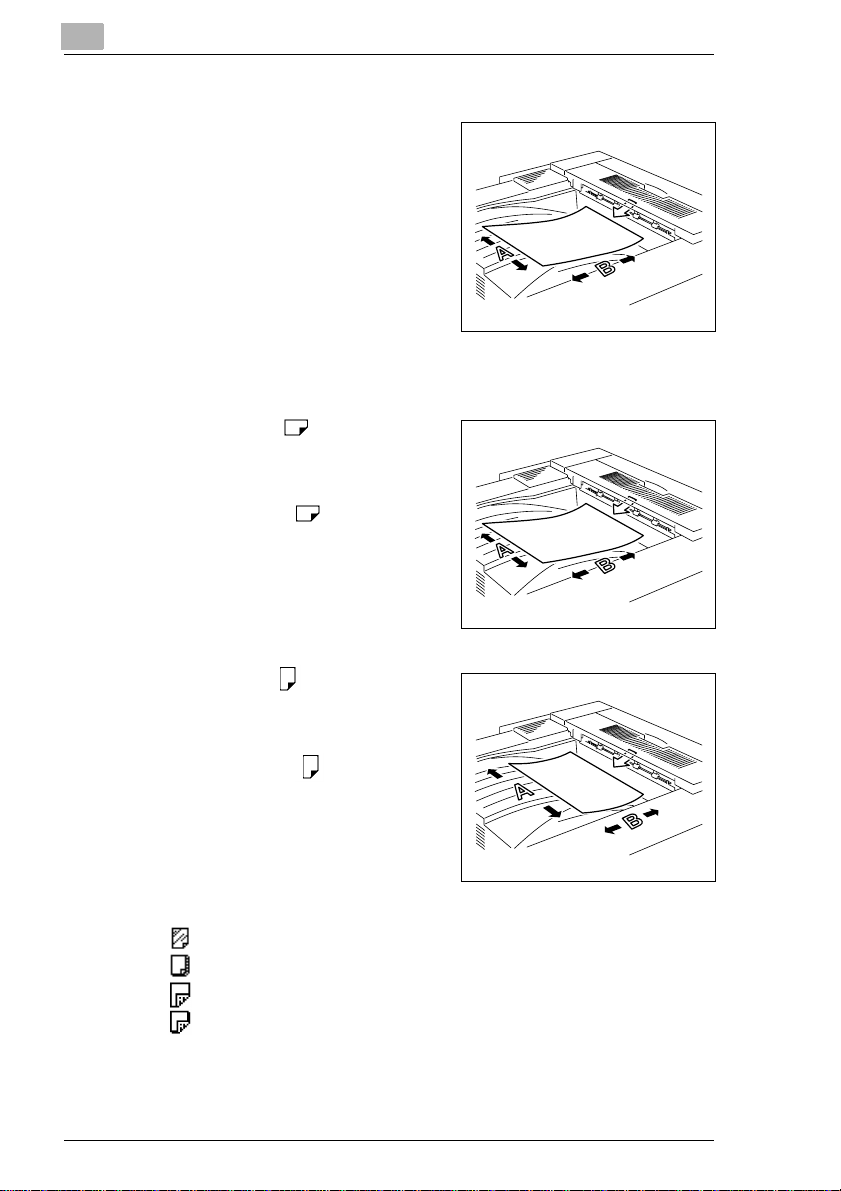
1
Einleitung
“Breite” und “Länge”
Wenn in dieser Bedienung sanleitung
Papiermaße erwähnt werden, bezieht
sich der erste Wert stet s auf die Breite
des Papiers (in der Abbil dung mit “A“
gekennzeichnet) und der zweit e auf die
Länge (mit “B“ gekennzeichnet).
Papierausrichtung
In Längsr ichtung ( )
Ist die Breite (A) des Papiers klei ner als
die Länge (B), hat das Papi er eine
vertikale Ausrichtung (Hochformat ),
was durch “L“ oder angegeben
wird.
In Querrichtung ( )
Ist die Breite (A) des Pap iers größer als
die Länge (B), hat das Papi er eine
horizontale Ausrichtung (Querformat),
was durch “C“ oder angegeben ist.
Angezeigte Symbole
Die unten gezeigten Symbole
erscheinen, wenn das entsprechende
Papier eingelegt ist bzw. eine
entsprechende Kopie erstellt wird.
G : OHP-Folien
G : Karton 1
G : Zweite Seite einer doppelseitigen Kopie
G : Zweite Seite einer doppelseitigen Kopie auf kartoniertem Papier.
1-12 CF1501/CF2001
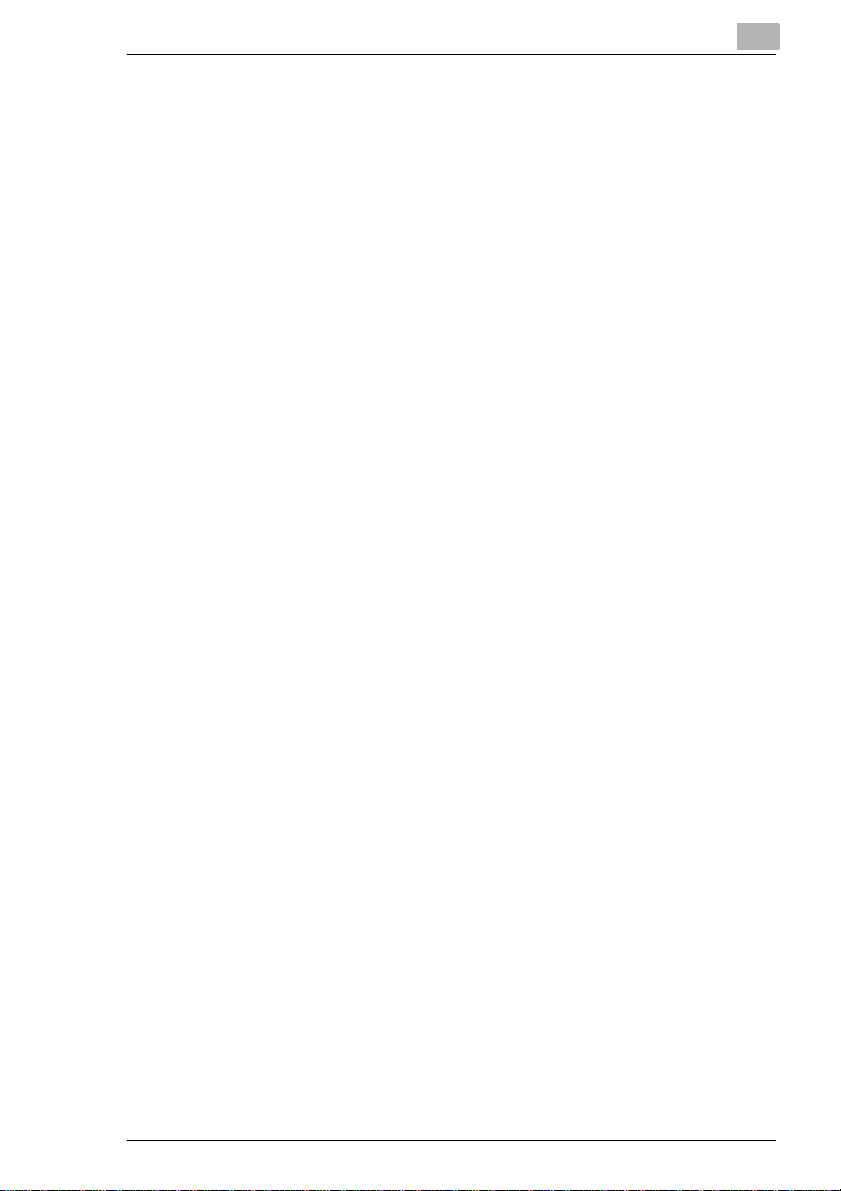
Einleitung
1.5 Funktionen
Der Minolta CF1501/CF2001 ist ein mit hoher Geschwindigkeit und
Qualität arbeitender Vollfarbkopierer/-drucker, der eine optimale
Funktionalität und Kom paktheit für alle Einsatzzwecke im Büro in sich
vereint.
G Liefert Vollfarbkopien von höchster Qualität mit hoher
Geschwindigkeit:
Qualitativ hochwertige Business Standard-Bilder mit einer Auflösung
von 600 dpi (echt) × 1800 dpi (simuliert)/256 Halbtonstufen
Hochgeschwindigkeits-Vollfar bdruck (Querformat Letter/
Dauerkopieren) mit 20 Seit en p ro Minu te bei m CF200 1 (15 Seiten pro
Minute beim CF1501)
Erstellt mehrere Kopi en mit einem Einlesevorgang
G Verbindet ein Großraum -Papiermagazin mit ei nem kom pakten
Design:
Leichter, platzsparender Vollfarbkopierer
Maximale Papierkapazität von 3.250 Blatt (einschließlich optionaler
Papierkassetten)
G Kann mit einer Vi elzahl von Zu behöreinri chtun gen kombi nier t werden:
Duplex-Originaleinzug, 10-Fach- S orter, Papierkassette,
Duplexeinheit usw. bi eten noch mehr Funktionen
Interner/externer Controller ermöglicht die Verwendung als
Netzwerkdrucker oder -scanner.
1
CF1501/CF2001 1-13
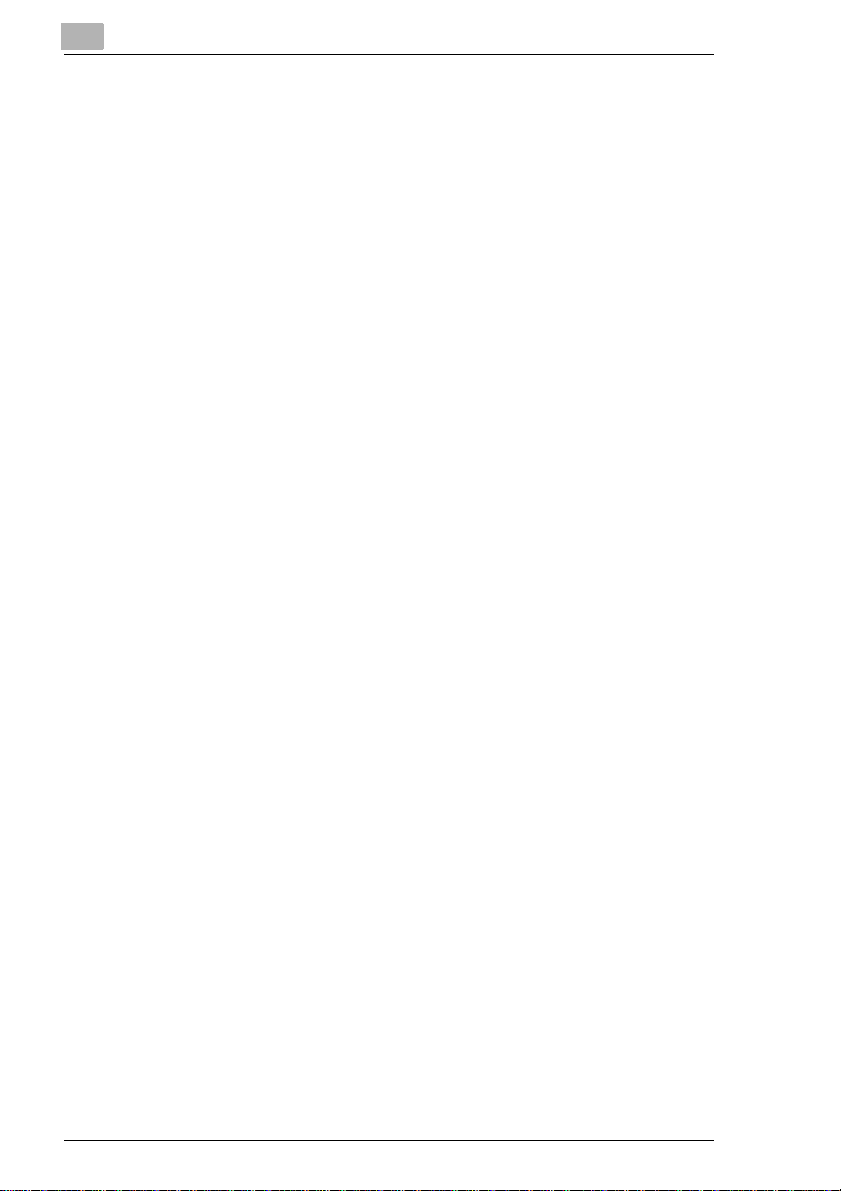
1
Einleitung
1-14 CF1501/CF2001
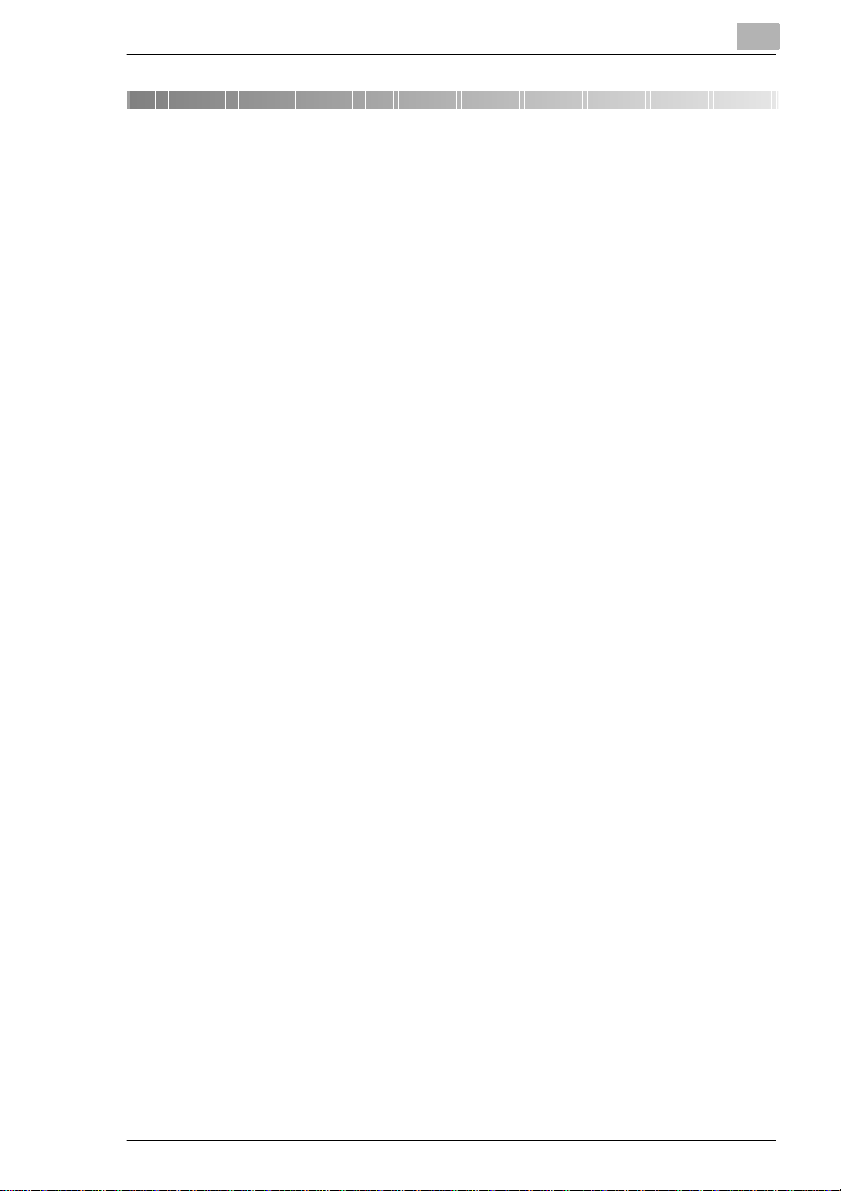
Vorsichtsmaßnahmen
2 Vorsichtsmaßnahmen
2.1 Vorsichtsmaßnahmen bei der Installation
Aufstellort
Um eine optimale Funktion Ihres Kopiersystems sicherzustellen und
eventuell a uftreten de Stör ungen zu ve rmei den, b eachten Si e b itte bei der
Installa tion d es G erätes folgende Hinweise:
- Nicht in d e r Nähe von Vorhängen und anderen leic ht ent zündlichen
Gegenständen aufste ll en.
- Wasser und andere Flüssigkei ten von dem Kopiersystem fern halten.
- Vor direkter Sonneneinstrahlung schützen.
- An einem Ort aufstellen, an dem das Gerät weder dem direkten
Luftstrom einer Klim aanlage oder Heizung noch extrem hohen oder
niedrigen Temperaturen ausgesetzt ist.
- Für ausreichende Belüftung sorgen.
- Den Kopierer nicht zu hoher Luf tfeuchtigkei t aussetzen.
- Den Kopierer vor Staub schützen.
- Erschütterungen vermeiden.
- Den Kopierer waagerecht auf festen Untergrund stellen.
- Einen Standort auswählen , an dem kein Ammoniak oder sonstige
organische Gase freigesetzt werden.
- Einen Standort auswählen , an dem der Bedi ener dem
Entlüftungsstrom des Kopierers nicht direkt ausgesetzt ist.
- Einen Standort auswähl en, der sich nich t in der Nähe v on Hei zque llen
befindet.
2
Stromversorgung
Beachten Sie bitte folgende Hinweise zur Stromversorgung:
G Netzspannungsschwankungen: Maxim al ±10 %
(nur Aufstellungs ort e m it AC 127 V: zwis chen –10 % und +6 %)
G Frequenzschwankungen: Maximal ±0,3 %
❍ Verwenden Sie eine Stromque lle mit möglichs t gering en Spannun gs-
bzw. Frequenzschwankungen.
CF1501/CF2001 2-1
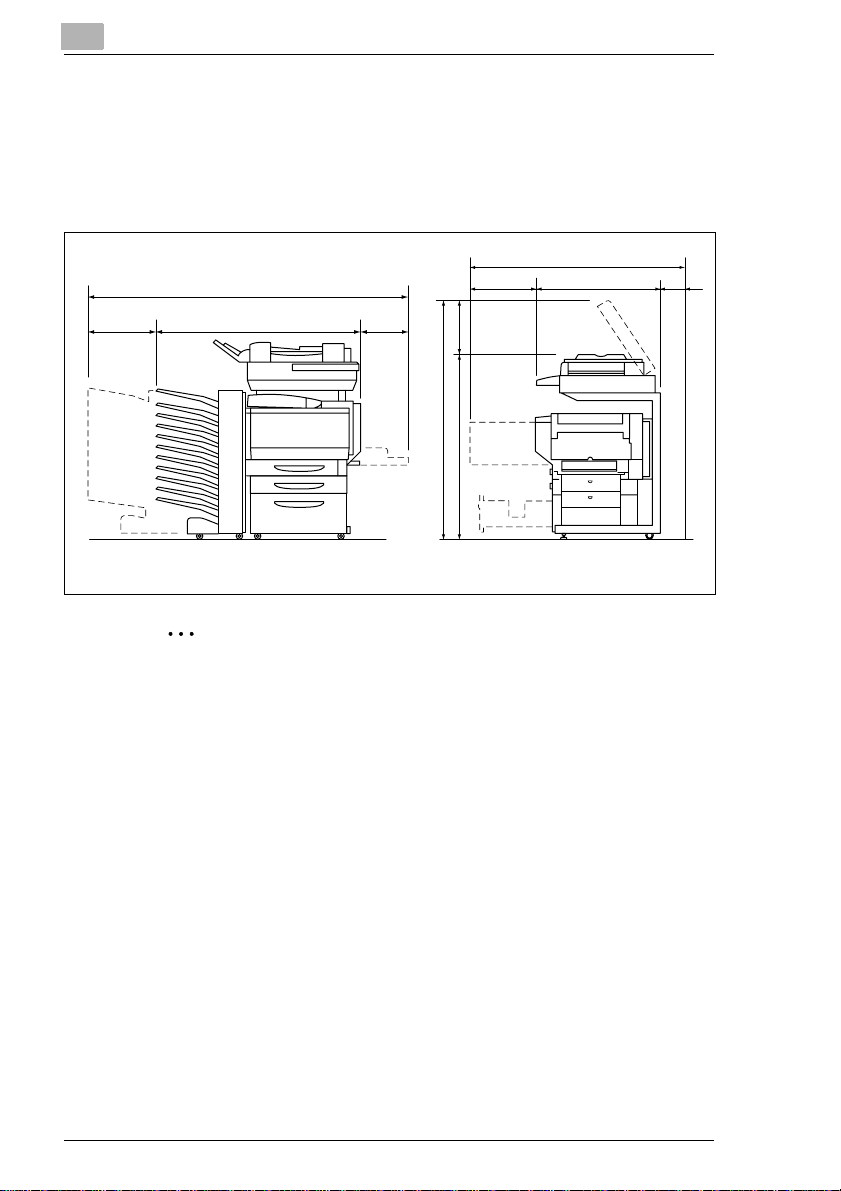
2
Vorsichtsmaßnahmen
Aufstellbedingungen
Den Mindeststellflächenbedarf, der benötigt wird, um das System zu
bedienen und um Wartungen durchzuführen, entnehmen Sie bitte den
nachstehenden Abbildungen.
1.707 (67-1/4)
275
(10-3/4) (8-1/4)
1.222 (48)
210
✎
Hinweis
Achten Sie auf einen Abstand von mindestens 100 mm (4 Zoll)
zwischen Gehäuserückwand und Wand, um eine einw andfreie
Belüftung zu gewährleisten.
510 (20) 787 (31)
285 (11-1/4)
1.477 (58-1/4)
1.192 (47)
1.397 (55)
Maßeinheit:mm (Zoll)
100
(4)
2-2 CF1501/CF2001
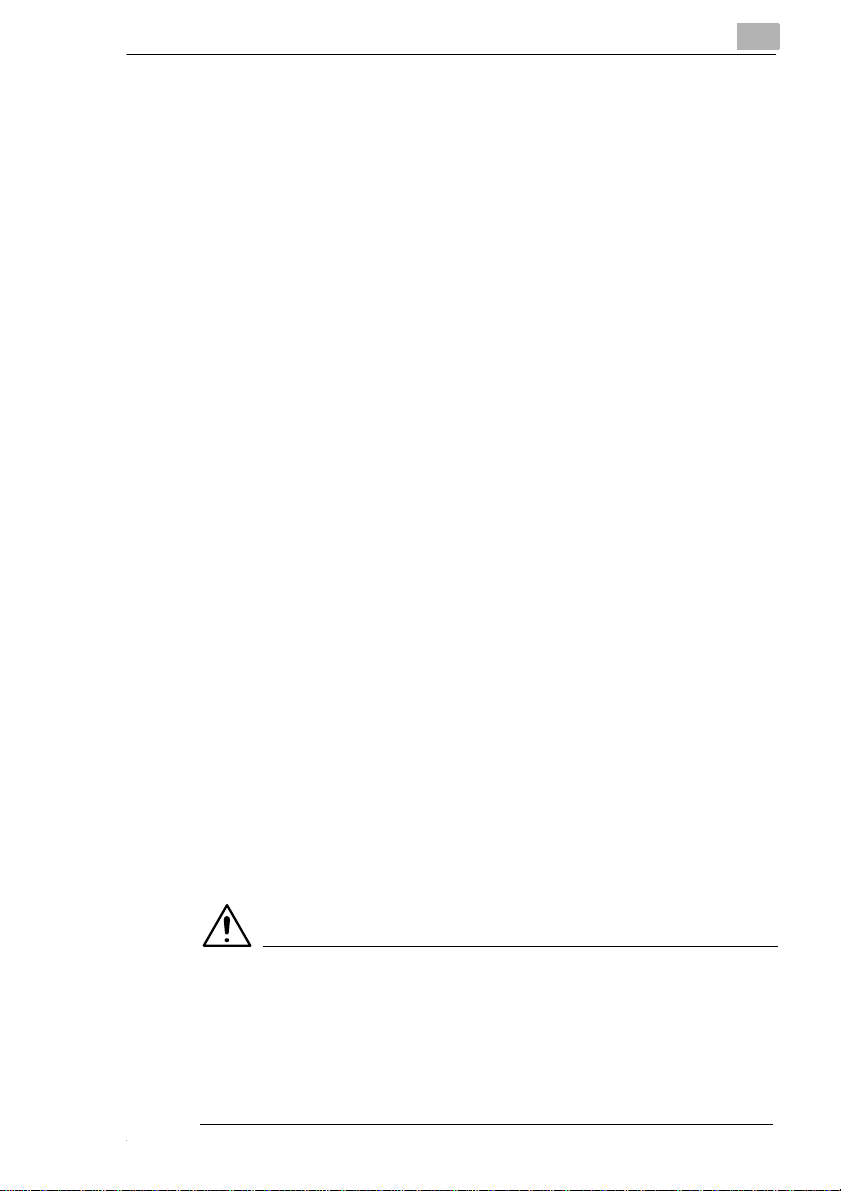
Vorsichtsmaßnahmen
2.2 Vorsichtsmaßnahmen für den Betrieb
Betriebsumgebung
Für einen korrekten Betri eb des Kopierers müssen folgen de
Anforderungen an die Betriebsumgebung erfüllt werden:
G Temperatur: 10 °C (50 °F) bis 30 °C (86 °F) mit Schwankungen von
maximal 10 °C (18 °F) inner halb einer Stunde
G Luftfeuch tigke it: 10 % bis 80 % m it Schwankungen von maxi mal 20 %
innerhalb einer Stunde.
Geräuschentwicklung (nur für europäische Benutzer)
Bestimmung 3 GSGV vom 18.01.1991 über die Geräuschmessung an
Maschinen: Der Schalldru ckpegel i n der Bedi enerposit ion nach EN 27779
beträgt maximal 70 dB(A).
Korrekte Verwendung
Um eine optimale Funktionalität Ihres Kopierer s zu gew ährleisten,
beachten Sie bitte folgendes:
- Legen Sie niemals schwere Objekte auf das Originalglas, und
vermeiden Sie Erschütterungen.
- Um einen Papierstau zu verme iden, dürfen Si e während des Kopier-
vorgangs keine Klappen am Kopierer öff nen oder das Gerät ausschalten.
- Vermeiden Sie es, magnetisierte Gegenstände oder entflammbare
Sprays oder Flüssigkei ten in die Nähe des Kopierers zu benut zen.
✚ Stellen Sie stets sicher, dass der Netzstecker vollständig in die
Steckdose eingesteckt ist.
- Stellen Sie stets sicher, dass der Netzsteck er des Kopierers sichtbar
ist und nicht durch den Kopierer verdeckt wird.
✚ Stecken Sie den Kopierer ste ts aus der Steckdose aus, wenn das
Gerät längere Zeit nicht verwendet wird.
✚ Immer für ausreichende Luftzufuhr sorgen, wenn größere
Kopienmengen erstellt werden.
2
ACHTUNG
Eine geringe Menge Ozon wird während des Kopiervorgangs
freigesetzt. I n nicht aus reichend be lüfteten Räumen könnte deshalb
bei einem umfangreichen Kopi ereinsatz ein unangenehmer Geruch
auftreten.
➜ Um eine angenehme Betriebs umgebung zu gewährleist en, empfehlen
wir Ihnen, für ausreichende Luftzufuhr zu sorgen.
CF1501/CF2001 2-3
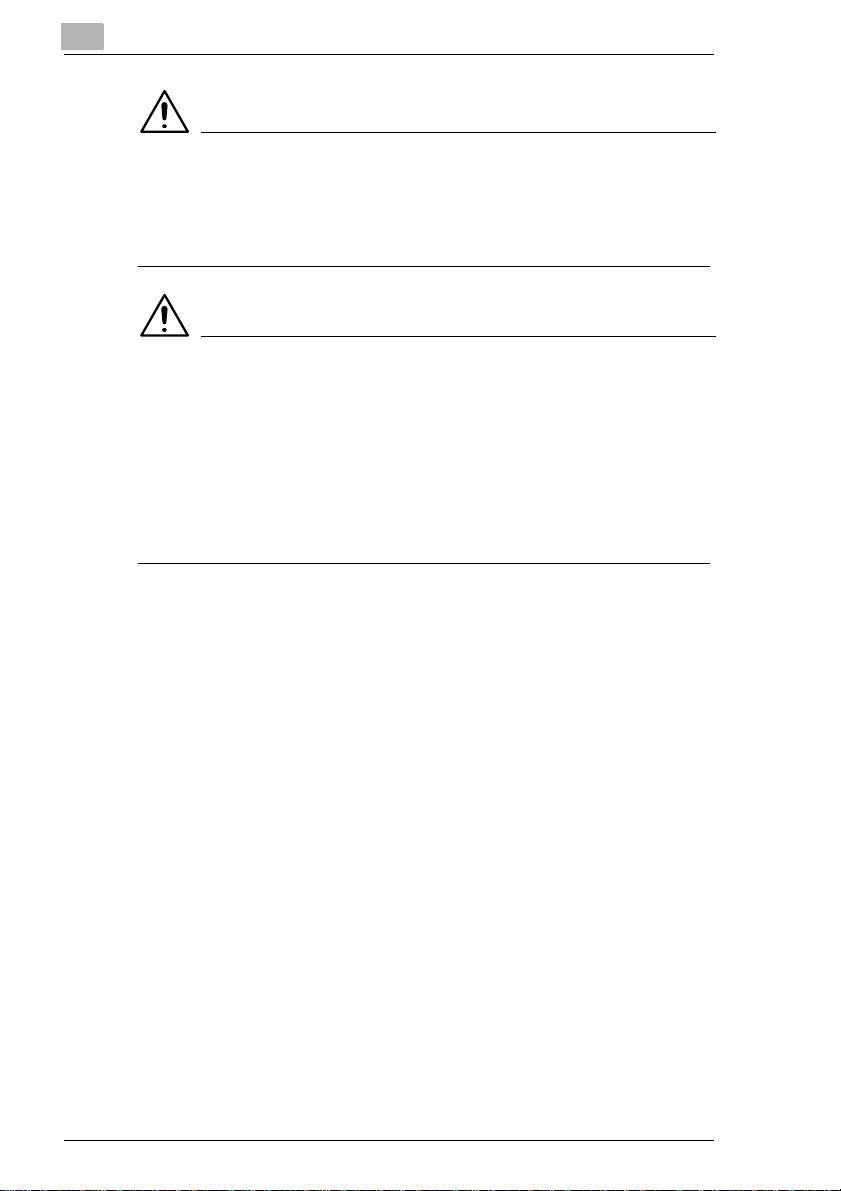
2
Vorsichtsmaßnahmen
ACHTUNG
Wenn der Lüftungskanal auf der Oberseite des Kopierers verdeckt
wird, heizt sich der Kopier er in seinem Innern auf, was zu einer
Störung oder zu einem Brand führen kann.
➜ Legen Sie keine Gegenstände auf den Lüftungskanal.
ACHTUNG
Der Bereich um die Fixierheinheit ist extrem heiß.
➜ Berühren Sie keine Teile in der Nähe der Fixierheinheit außer den in
dieser Bedienungs anleitung angegebenen Teilen, um Brandverletzungen zu vermei den. Achten Sie besonders dar auf, dass Sie keine
Teile und die sie umgeben den Bereiche berühren, die mit
Warnschildern ver sehen sind.
➜ Kühlen Sie bei ei ner Brandverlet zung die betroff ene Stelle mit kaltem
Wasser, und suchen Sie einen Arzt auf.
Transport des Fotokopierers
Wenn Sie Ihren Kopierer an einem anderen Ort aufstellen möchten,
setzen Sie sich bitt e mit I hrem Servicetechniker in Verbindung.
Handhabung von Verbrauchsmateri al
Beachten Sie bitte folgende Hinweise zur Handhabung von
Verbrauchsmaterial (Toner, Papier, etc.)
✚ Lagern Sie Verbrauchsmaterial an einem Ort, der folgende
Anforderungen erfüllt:
kein direktes Sonnenlicht
ausreichende Entf ernung zu Heizungen
keine hohe Feuchtigk eit
nicht zu viel Staub
✚ Lagern Sie Papier , das aus der Verpackung entnommen, aber noch
nicht in den Kopierer eingelegt wurde, in einer vers chlossenen
Plastiktüte an einem kühlen, dunklen Ort.
- Verwenden Sie nur einen speziell für diesen Kopi erer hergestellten
Toner. Verwenden Sie niemals andere Tonertypen.
- Verbrauchsmaterialien außerhal b der Reichweite von Kindern
aufbewahren.
2-4 CF1501/CF2001
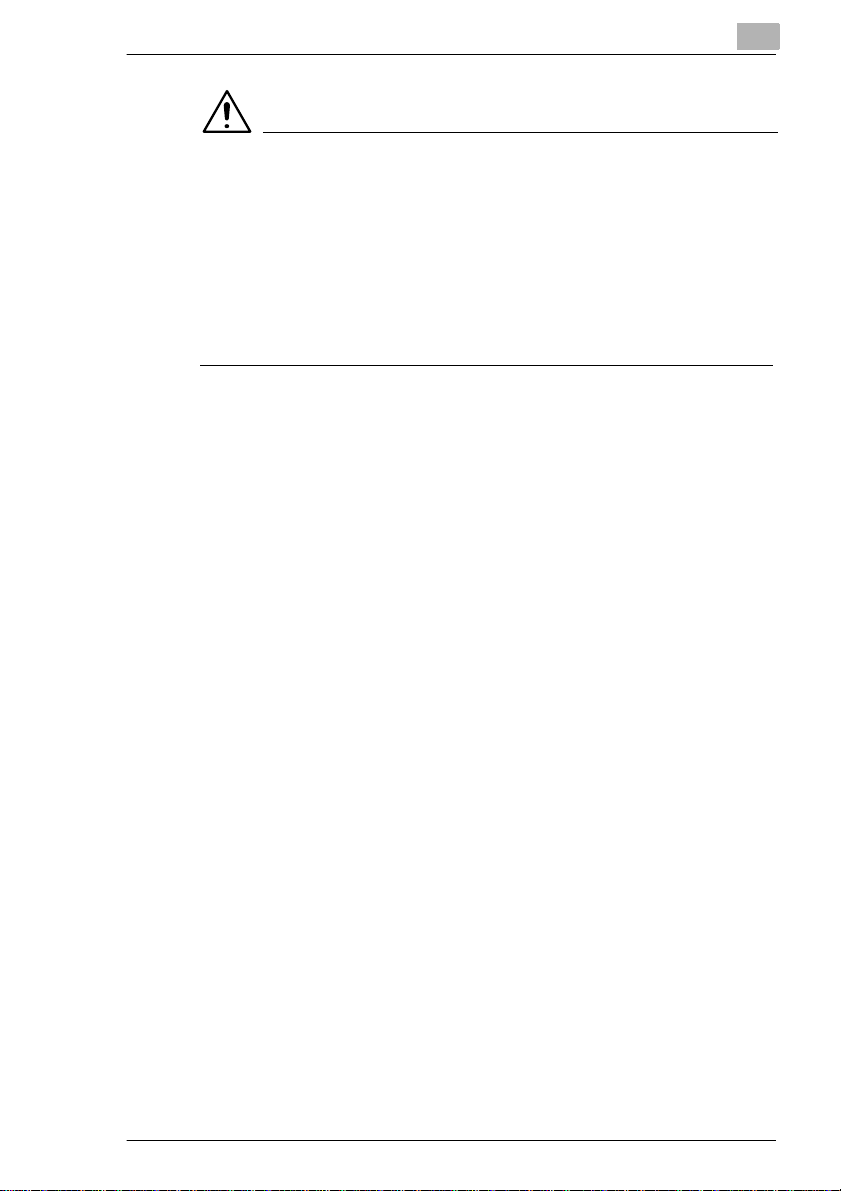
Vorsichtsmaßnahmen
ACHTUNG
Vorsichtsmaßnahmen für die Handhabung des Tone rs:
➜ Achten Sie darauf, dass Sie keinen Toner im Innern des Kopierers
verschütten oder Toner auf Ihre Kleidung oder Hände gelangt.
➜ Falls Ihre Hände in Berühr ung m it Toner kommen, bitte sofort mit
Wasser und Seife waschen.
➜ Wenn Sie Toner ins Auge bekommen, müssen Sie dieses
unverzüglich mit Wasser spülen und anschließend ei nen Arzt
aufsuchen.
Lagerung von Kopien
✚ Kopien, die lange aufbewahrt werden sollen, sind an einem Ort zu
lagern, wo sie keinem Licht ausgesetzt sind, um ein Verblassen zu
verhindern.
- Werden Kopien mit einem lösungsmittelhaltigen Kleber (z.B.
Sprühkleber) zusamme ngefügt, kann sich der Toner auf den Kopien
auflösen.
- Die Tonerschicht auf Farbkopien ist dicker al s die herkömmlicher
Schwarzweißkopien. Daher kann der Toner beim Falten einer
Farbkopie an der Falz abplatzen.
2
CF1501/CF2001 2-5
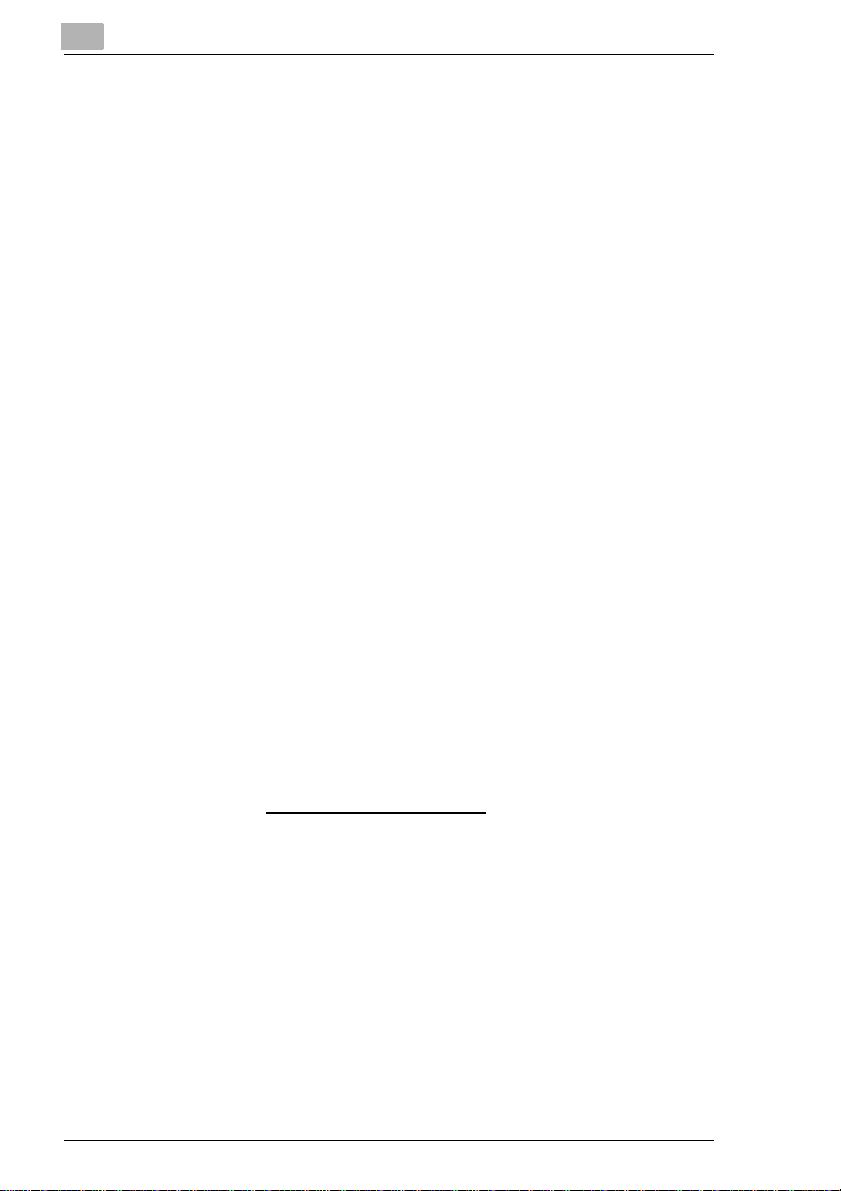
2
Vorsichtsmaßnahmen
2.3 Rechtliche Einschränkungen beim Kopieren
Es ist verboten, Kopien bestimmter Dokumente zu er stellen, wenn die
Absicht besteht , di ese Kopien als Original-Dokumente auszugeben.
Die nachfolgende Liste ist zwar nicht vollständig, sie kann aber als
Leitfaden für verantwortungsbewusstes Kopieren herangezogen werden.
<Finanztitel>
G Gewöhnliche Schecks
G Reiseschecks
G Zahlungsanweisungen
G Hinterlegungsscheine
G Schuldverschreibungen oder andere Schuldscheinzertifikate
G Aktienurkunden.
<Rechtsförmliche Ur kunden>
G Essensmarken
G Postwert zeichen (gestempelt oder ungestempelt)
G Von Bundesbehör den ausgestellte Schecks
G Steuermarken (gestempelt ode r ungestempelt)
G Pässe
G Einwanderungspapiere
G Führerschei ne und Fahrbescheinigungen
G Eigentumsnachweise.
<Allgemeines>
G Personal ausweise, Abzeichen oder Amtszeichen
G Urheberr echtlich geschützte Dokumente ohne Erlaubnis des
Urheberrechtseigentümers.
Darüber hinaus ist es strengstens untersagt
knoten oder Kunstwer ke ohne Erlaubnis des Urheberr echtseigentümers
zu kopieren.
In Zweifelsfällen wenden Sie sich an einen Recht sberater.
, in- und ausländis che Ban-
2-6 CF1501/CF2001
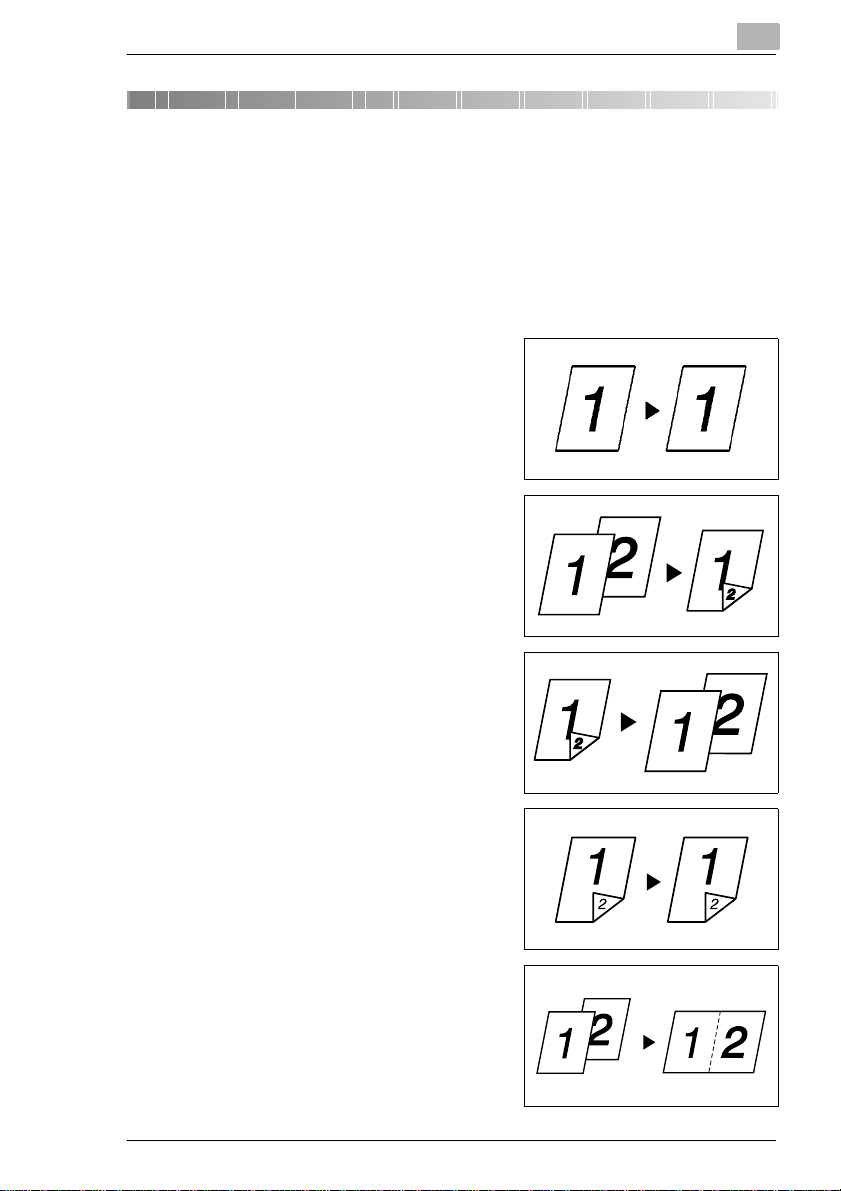
Vor dem Erstellen von Kopien
3 Vor dem Erstellen von Kopien
3.1 Verfügbare Funktionen
Die wichtigsten Kopi erei nstellungen dies es Kopierers werden unten
aufgeführt. Details zu Ihrer Funktionsweise finden Sie auf den
angegebenen Seiten.
Orig. Ö Kopie (Siehe Seit e 7-1.)
G Einseitig Ö Einseitig
G Einseitig Ö Doppelseitig
3
G Doppelseitig Ö Einseitig
G Doppelseitig Ö Doppelseitig
G Einseitig Ö Einseitig–2auf1
CF1501/CF2001 3-1
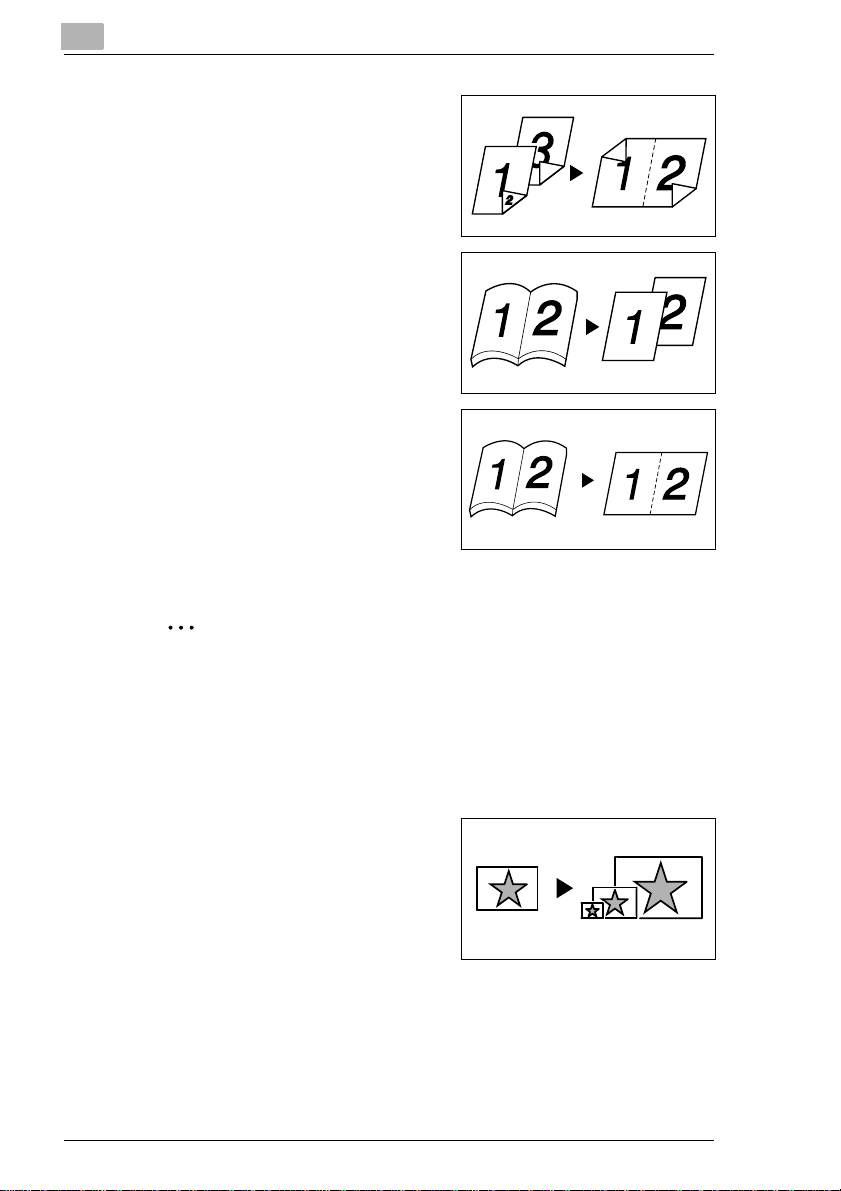
3
Vor dem Erstellen von Kopien
G Doppelseitig Ö Doppelseitig–2auf1
4
4
G Buch Ö Trennen
G Buch Ö Teilen
G .
✎
Hinweis
Die Einstellung für doppelseiti ge O riginal e ist nur verfügbar , wenn der
Duplex-Originaleinzug instal li ert ist.
Die Kopiereinste llunge n “Doppelseitig” und “Doppelseitig–2auf1” sind
nur verfügbar, wenn die Duplexeinheit und der Speicher installiert
sind.
3
Zoomeinstell ungen (Siehe Seite 6-15.)
G Verkle inert/Normalkopie 1:1/
Vergrößert
3-2 CF1501/CF2001
